Инструкция по настройке d-link dph-150s через веб-интерфейс.
Физическое подключение
Подключаем устройство к компьютеру, сети Интернет и к сети питания
Доступ на веб-интерфейс
После того как телефон подключился (все лампочки на корпусе погасли), нажимаем кнопку Menu на корпусе телефона. Далее клавишей вниз щёлкаем до пункта меню IP Address. Открываем интернет браузер и в адресной строке указываем IP адрес телефона.
В строке Пользователь вводим admin
Строчку пароль оставляем пустой
Нажимаем OK

Настройка сети
Данный пункт не является обязательным. По умолчанию телефон получает IP адрес автоматически (Режим «DHCP»). Вы можете уточнить о необходимость ручной настройки (Режим «Static») у своего системного администратора или провайдера, предоставляющего доступ в Интернет. В большинстве случаев используется автоматический режим.
Пароль и логин к web-интерфейсу по умолчанию admin
Открываем вкладку NETWORK -> WAN -> В пункте WAN Settings выбираем Static IP и вводим настройки сети если это необходимо. Заполняем поля:
IP Address Subnet Mask
IP Gateway
Primary DNS: 77.88.8.8
Secondary DNS: 8.8.8.8

После внесения изменений, устройство попросит перезапустить его. Открываем вкладку MAINTENANCE > Reboot (если IP адрес устройства был изменён, то после перезагрузки в строке браузера нужно ввести новый адрес устройства.)
Настройка SIP
Внимание! В качестве примера на всех скриншотах указан SIP ID (имя пользователя и домен) вида name@domain.mangosip.ru. Вместо него везде необходимо указать ваш SIP ID из личного кабинета.
Шаг 1. Войдите в личный кабинет.
Шаг 2. В личном кабинете откройте вкладку «Сотрудники».

Шаг 3. Выберете сотрудника, в карточке сотрудника откройте вкладку «Телефония», далее настройки учетной записи SIP.

Шаг 4. Скопируйте Sip-адрес и пароль.

Заходим во вкладку VOIP > SIP.
Заполняем необходимые поля в Basic Setting
«Server Address»: domain.mangosip.ru
«Server Port»: 60000
«Account Name»: вводим значение вашего SIP ID до знака @ например если ваш SIP ID name@mangosip.ru, вводим name
«Phone Number»: аналогично значению поля Account Name SIP ID до знака @ в данном случае name
«Authentication Passwordr»: ввести пароль учётной записи SIP.
Ставим галочку в поле Enable Register

Ниже открываем Codecs Settings >>
В колоне Enabled Codecs оставляем G.729AB и G.711A путем нажатия на строки и стрелки
Ниже открываем Advanced SIP Setting >> Меняем следующие поля, остальные не трогаем.
«Registration Expires»: 240
«Keep Alive Type»: Disabled
«Local SIP Port»: сюда вписывается цифровое значение локального sip-порта в диапазоне 1024-49151, число должно быть нечётным.. Это значение выбирается либо произвольно, либо задаётся Вашим системным администратором.
Рекомендуемое значение локального sip-порта: «49051»
ВАЖНО! При наличии нескольких телефонных аппаратов в одной подсети необходимо, чтобы значения локального sip-порта были уникальными на каждом телефоне.
На каждом следующем телефоне/линии это значение необходимо увеличивать на 2.’
DTMF Type»: Выставляем значение DTMF_RFC2833, DTMF Payload Type: 96 во вкладке PHONE

Нажимаем APPLY внизу окна.
При успешной настройке в поле Register Status будет написано Registered.
После всех настроек заходим во вкладку MAINTENANCE и нажимаем Reboot для перезагрузки телефона.


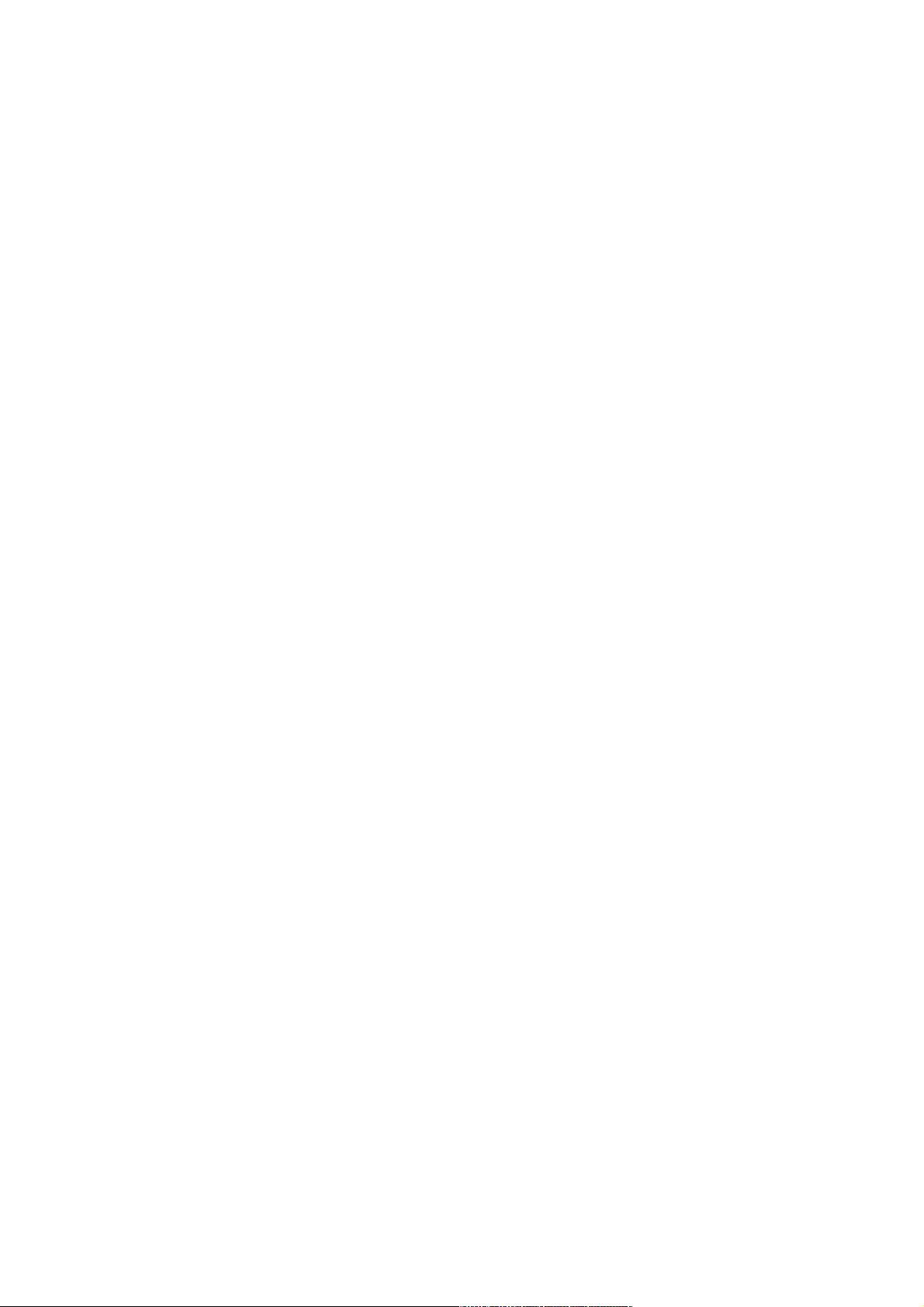
Правила и условия безопасной эксплуатации
Внимательно прочитайте данный раздел перед установкой и подключением устройства.
Убедитесь, что устройство, адаптер питания и кабели не имеют механических повреждений.
Устройство должно быть использовано только по назначению, в соответствии с кратким
руководством по установке.
Устройство предназначено для эксплуатации в сухом, чистом, не запыленном и хорошо
проветриваемом помещении с нормальной влажностью, в стороне от мощных источников
тепла. Не используйте его на улице и в местах с повышенной влажностью. Не размещайте
на устройстве посторонние предметы. Вентиляционные отверстия устройства должны быть
открыты. Температура окружающей среды в непосредственной близости от устройства и
внутри его корпуса должна быть в пределах от 0° С до +40° С.
Используйте адаптер питания из комплекта поставки устройства. Не включайте адаптер
питания, если его корпус или кабель повреждены. Подключайте адаптер питания только к
исправным розеткам с параметрами, указанными на адаптере питания. Используйте только
продукты с соответствующими сертификатами безопасности. Ремонт устройства должен
осуществляться в сервисном центре D-Link.
Не вскрывайте корпус устройства! Перед очисткой устройства от загрязнений и пыли
отключите питание устройства. Удаляйте пыль с помощью влажной салфетки. Не
используйте жидкие/аэрозольные очистители или магнитные/статические устройства для
очистки. Избегайте попадания влаги в устройство и адаптер питания.
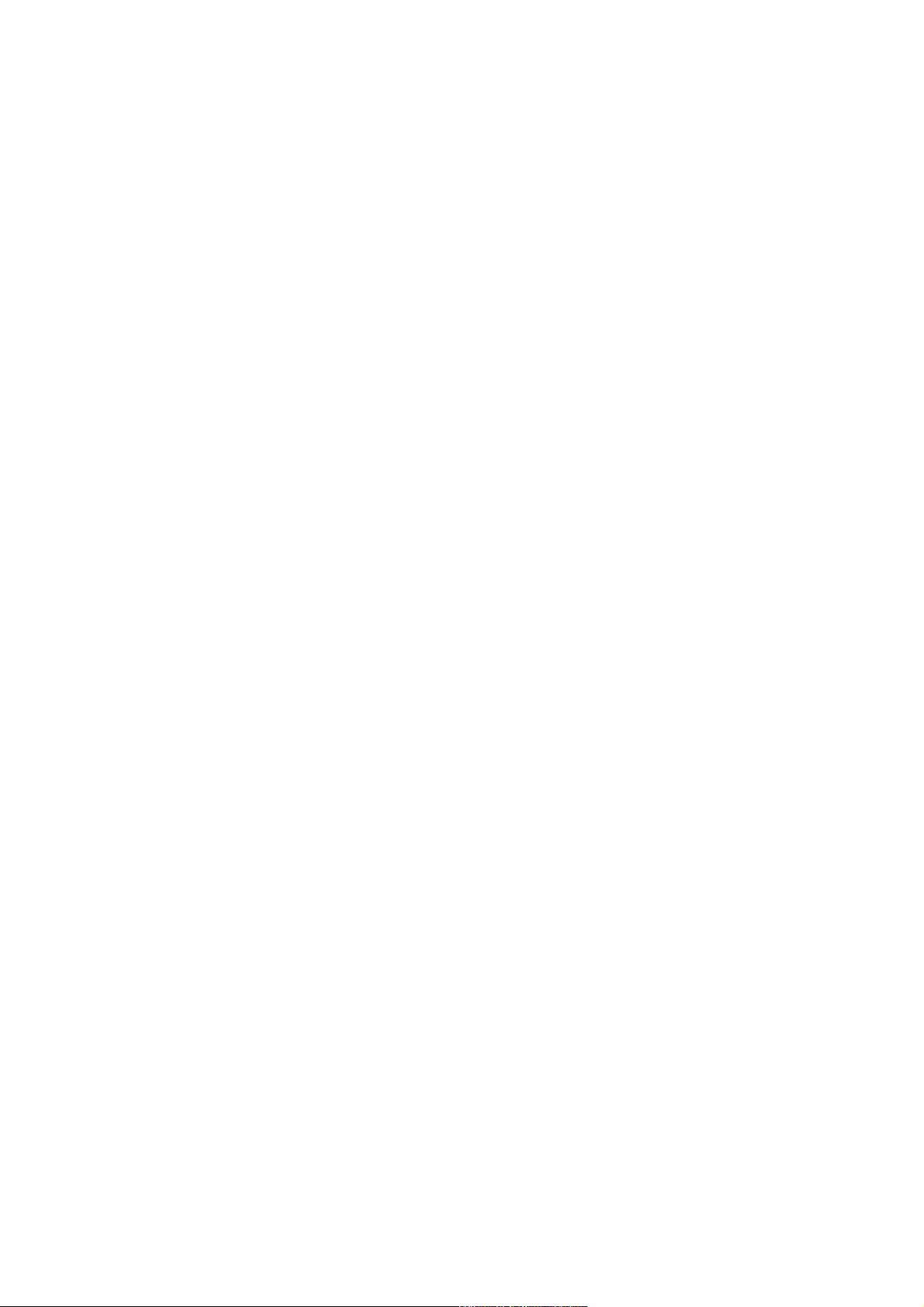
Содержание
1. Описание VoIP-телефона DPH-150S/ DPH-150SE……………………………………………………………..6
1.1 Благодарим вас за покупку DPH-150S/DPH-150SE……………………………………………………..6
1.2 Комплект поставки……………………………………………………………………………………………………6
1.3 Клавиатура………………………………………………………………………………………………………………..7
1.4 Порты для подключения…………………………………………………………………………………………….8
1.5 Значки……………………………………………………………………………………………………………………….9
1.6 Индикаторы…………………………………………………………………………………………………………….10
2. Начальное подключение и настройки……………………………………………………………………………..11
2.1 Подключение телефона……………………………………………………………………………………………11
2.1.1 Подключение к сети………………………………………………………………………………………….11
2.1.2 Подключение адаптера питания………………………………………………………………………..12
2.2 Инициализация………………………………………………………………………………………………………..12
2.2.1 Настройки сети…………………………………………………………………………………………………12
3. Основные функции………………………………………………………………………………………………………..13
3.1 Совершение звонка………………………………………………………………………………………………….13
3.1.1 Средства для совершения звонков……………………………………………………………………..13
3.1.2 Способы совершения звонков……………………………………………………………………………13
3.2 Ответ на звонок……………………………………………………………………………………………………….13
3.3 DND………………………………………………………………………………………………………………………..14
3.4 Call Forward (Переадресация звонка)……………………………………………………………………….14
3.5 Call Hold (Удержание вызова)…………………………………………………………………………………..14
3.6 Call Waiting (Ожидание вызова)……………………………………………………………………………….14
3.7 Mute (Отключение звука)…………………………………………………………………………………………14
3.8 Call Transfer (Перевод звонка)………………………………………………………………………………….15
3.9 Трехсторонняя конференция…………………………………………………………………………………….15
3.10 Дополнительный вызов………………………………………………………………………………………….15
4. Расширенные функции…………………………………………………………………………………………………..15
4.1 Redial / Unredial (Автодозвон / Отмена автодозвона)…………………………………………………15
4.2 Call Back (Обратный вызов)……………………………………………………………………………………..16
4.3 Auto Answer (Автоответ)………………………………………………………………………………………….16
4.4 Функция Hotline………………………………………………………………………………………………………16
4.5 Application (Приложения)…………………………………………………………………………………………16
4.5.1 SMS………………………………………………………………………………………………………………….16
4.5.2 Memo (Напоминание)……………………………………………………………………………………….16
4.5.3 Voice Message (Голосовая почта)……………………………………………………………………….16
4.6 Ping (Проверка связи)………………………………………………………………………………………………17
4.7 Programmable Key Configuration (Настройка программируемых клавиш)…………………..17
5. Другие функции…………………………………………………………………………………………………………….19
5.1 Auto Harddown (Автозавершение вызова)…………………………………………………………………19
5.2 Ban Anonymous Call (Отклонение анонимных звонков)…………………………………………….19
5.3 Dial Peer (План набора номера)………………………………………………………………………………..19
5.4 Dial Peer (Прямой вызов)…………………………………………………………………………………………19
5.5 Auto Redial (Автоматический повторный набор)……………………………………………………….19
5.6 Call Completion (Завершение вызова)……………………………………………………………………….20
5.7 Ring From Headset (Звонок с использованием гарнитуры)…………………………………………20
5.8 Power Light (Индикатор питания)…………………………………………………………………………….20
5.9 Hide DTMF (Скрыть тональный сигнал)…………………………………………………………………..20
5.10 Password Dial (Набор с паролем)…………………………………………………………………………….20
5.11 Action URL и Active URI………………………………………………………………………………………..20
5.12 Push XML………………………………………………………………………………………………………………21
6. Базовые настройки………………………………………………………………………………………………………..21
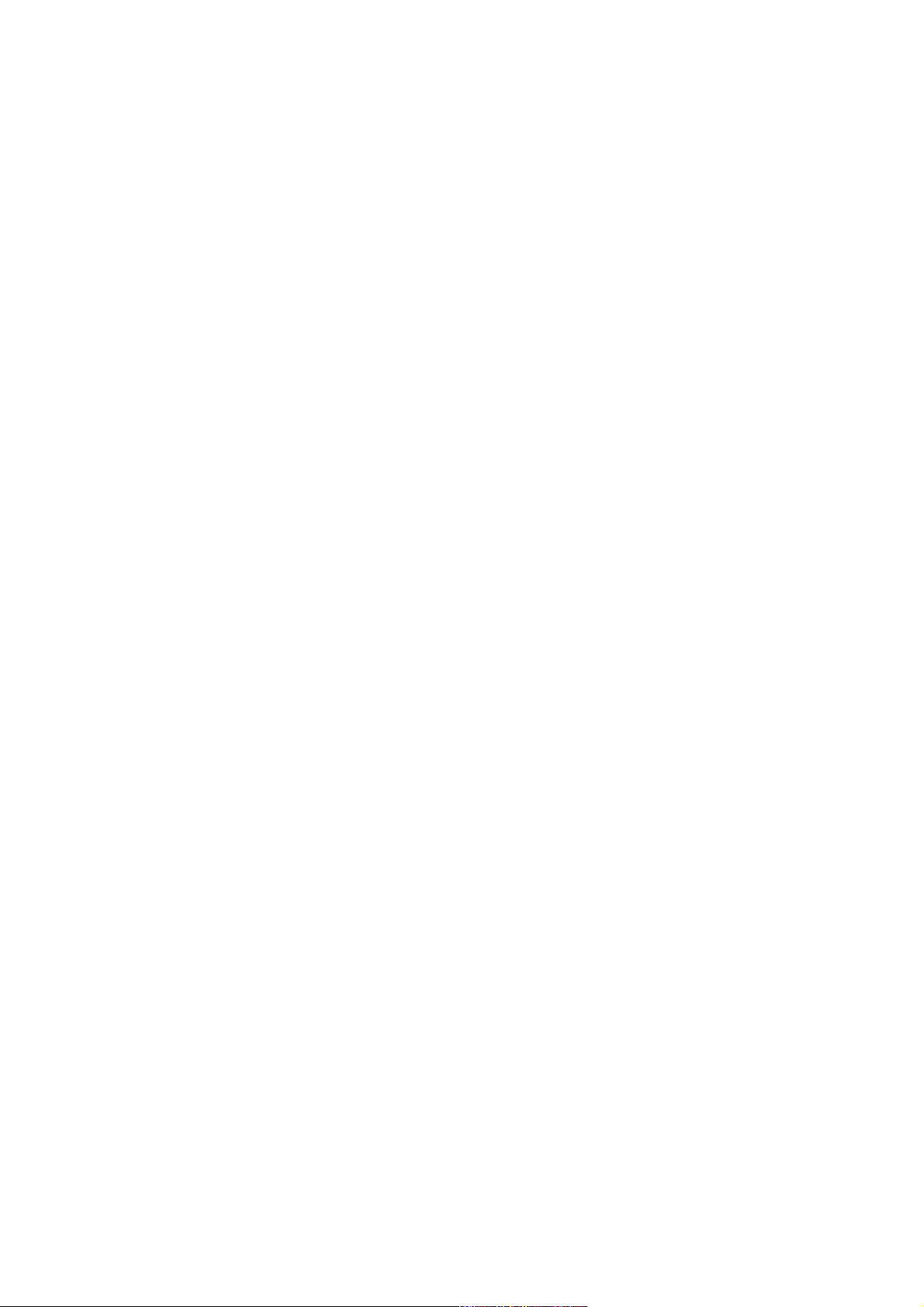
6.1 Keyboard (Клавиатура)…………………………………………………………………………………………….21
6.2 Screen Settings (Настройки экрана)…………………………………………………………………………..21
6.3 Ring Settings (Настройки звонка)……………………………………………………………………………..21
6.4 Voice Volume (Громкость голоса)………………………………………………………………………………21
6.5 Time and Date (Время и дата)……………………………………………………………………………………21
6.6 Greeting Words (Приветственное сообщение)……………………………………………………………22
6.7 Language (Язык)………………………………………………………………………………………………………22
7. Расширенные настройки………………………………………………………………………………………………..22
7.1 Accounts (Учетные записи)………………………………………………………………………………………22
7.2 Network (Сеть)…………………………………………………………………………………………………………22
7.3 Security (Безопасность)……………………………………………………………………………………………22
7.4 Maintenance (Техническое обслуживание)………………………………………………………………..22
7.5 Factory Reset (Сброс к заводским настройкам)………………………………………………………….23
8. Web-настройки………………………………………………………………………………………………………………23
8.1 Начальная настройка……………………………………………………………………………………………….23
8.1.1 Способы настройки…………………………………………………………………………………………..23
8.1.2 Настройка пароля……………………………………………………………………………………………..23
8.2 Настройка через Web-браузер…………………………………………………………………………………..23
8.3 Настройка через Web-интерфейс………………………………………………………………………………23
8.3.1 System (Система)………………………………………………………………………………………………23
8.3.1.1 Information (Информация)………………………………………………………………………………23
8.3.1.2 Account (Учетная запись)……………………………………………………………………………….24
8.3.1.3 Configurations (Настройки)……………………………………………………………………………..25
8.3.1.4 Upgrade (Обновление)…………………………………………………………………………………….26
8.3.1.5 Auto Provision (Автоконфигурация)………………………………………………………………..26
8.3.1.6 Tools (Утилиты)……………………………………………………………………………………………..28
8.3.2 Сеть………………………………………………………………………………………………………………….30
8.3.2.1 Основные параметры……………………………………………………………………………………..30
8.3.2.2 Advanced (Расширенные настройки)……………………………………………………………….31
8.3.2.3 VPN……………………………………………………………………………………………………………….33
8.3.3 Линия……………………………………………………………………………………………………………….35
8.3.3.1 SIP…………………………………………………………………………………………………………………35
8.3.3.2 Dial Peer (Точка вызова)………………………………………………………………………………….41
8.3.3.3 Dial Plan (План набора)…………………………………………………………………………………..44
8.3.3.4 Basic Settings (Базовые настройки)………………………………………………………………….46
8.3.4 Phone Settings (Настройки телефона)…………………………………………………………………48
8.3.4.1 Features (Функции)…………………………………………………………………………………………48
8.3.4.2 Audio (Аудио)…………………………………………………………………………………………………51
8.3.4.3 MCAST (Многоадресная рассылка)………………………………………………………………..52
8.3.4.4 Time/Date (Время/дата)…………………………………………………………………………………..54
8.3.4.5 Advanced (Расширенные настройки)……………………………………………………………….56
8.3.4.6 Trusted Certificates (Доверенные сертификаты)………………………………………………..57
8.3.5 Phonebook (Телефонная книга)………………………………………………………………………….57
8.3.5.1 Contacts (Контакты)………………………………………………………………………………………..57
8.3.5.2 Cloud Phonebook (Облачная телефонная книга)……………………………………………….58
8.3.5.3 Blacklist (Черный список)……………………………………………………………………………….59
8.3.5.4 Advanced (Расширенные настройки)……………………………………………………………….59
8.3.6 Call Logs (Журналы вызовов)……………………………………………………………………………60
8.3.7 Function Key (Функциональные клавиши)…………………………………………………………60
8.3.7.1 Function Key (Функциональные клавиши)………………………………………………………60
8.3.7.2 EXT Key (Панель расширения)……………………………………………………………………….61
8.3.7.3 Softkey (Программируемые клавиши)…………………………………………………………….62
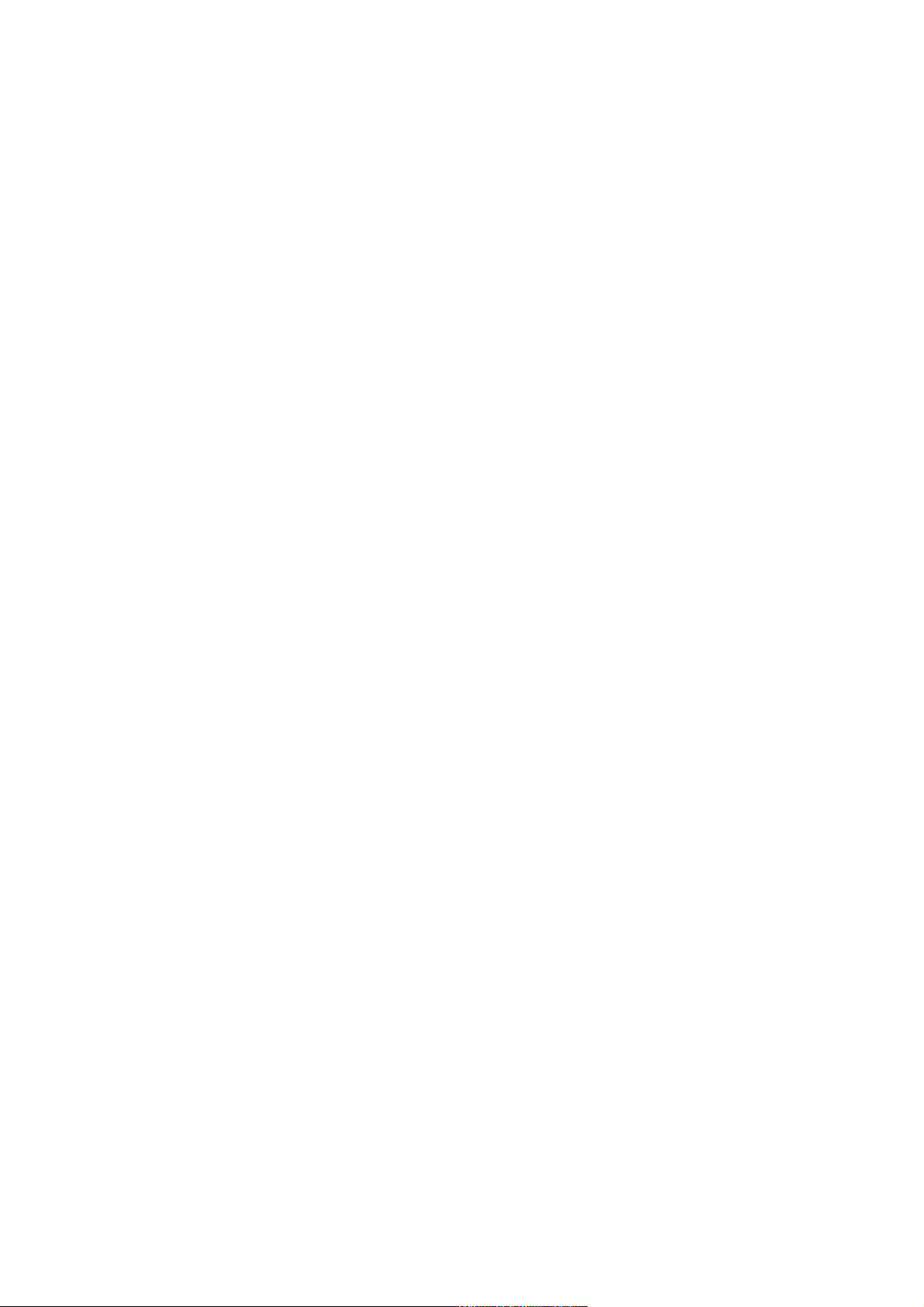
9. Приложение…………………………………………………………………………………………………………………..63
9.1 Технические характеристики……………………………………………………………………………………63
9.1.1 Аппаратное обеспечение…………………………………………………………………………………..63
9.1.2 Голосовые функции…………………………………………………………………………………………..63
9.1.3 Функции сети……………………………………………………………………………………………………64
9.1.4 Поддержка и управление…………………………………………………………………………………..65
9.2 Буквенно-символьная карта……………………………………………………………………………………..65

1. Описание VoIP-телефона DPH-150S/ DPH-150SE
1.1 Благодарим вас за покупку DPH-150S/DPH-150SE
Благодарим за покупку DPH-150S/DPH-150SE. Многофункциональный телефон
DPH-150S/DPH-150SE обеспечивает голосовую связь, используя ту же сеть передачи
данных, что и компьютер. Устройство оснащено не только функциями стандартного
телефона, позволяющими совершать и принимать звонки, но и многими другими функциями
сервисов данных.
Данное руководство поможет в использовании различных функций и сервисов, доступных на
вашем телефоне.
1.2 Комплект поставки
Убедитесь, что комплект поставки содержит следующие элементы:
Наименование Описание
IP-телефон Телефон DPH-150S/DPH-150SE с дисплеем и
клавиатурой
Адаптар питания Адаптер питания для телефона
Сетевой кабель Для подключения телефона к сети
Телефонная трубка Для совершения звонков с основными функциями
телефона
Шнур телефонной трубки Для подключения телефонной трубки к телефону
Краткое руководство по установке Краткое руководство по установке
DPH-150S/DPH-150SE
Компакт-диск Содержит руководство пользователя и краткое
руководство по установке
Гарантийный талон Информация о гарантии для DPH-150S/DPH-150SE
Дизайн IP-телефона напоминает стационарный телефон.
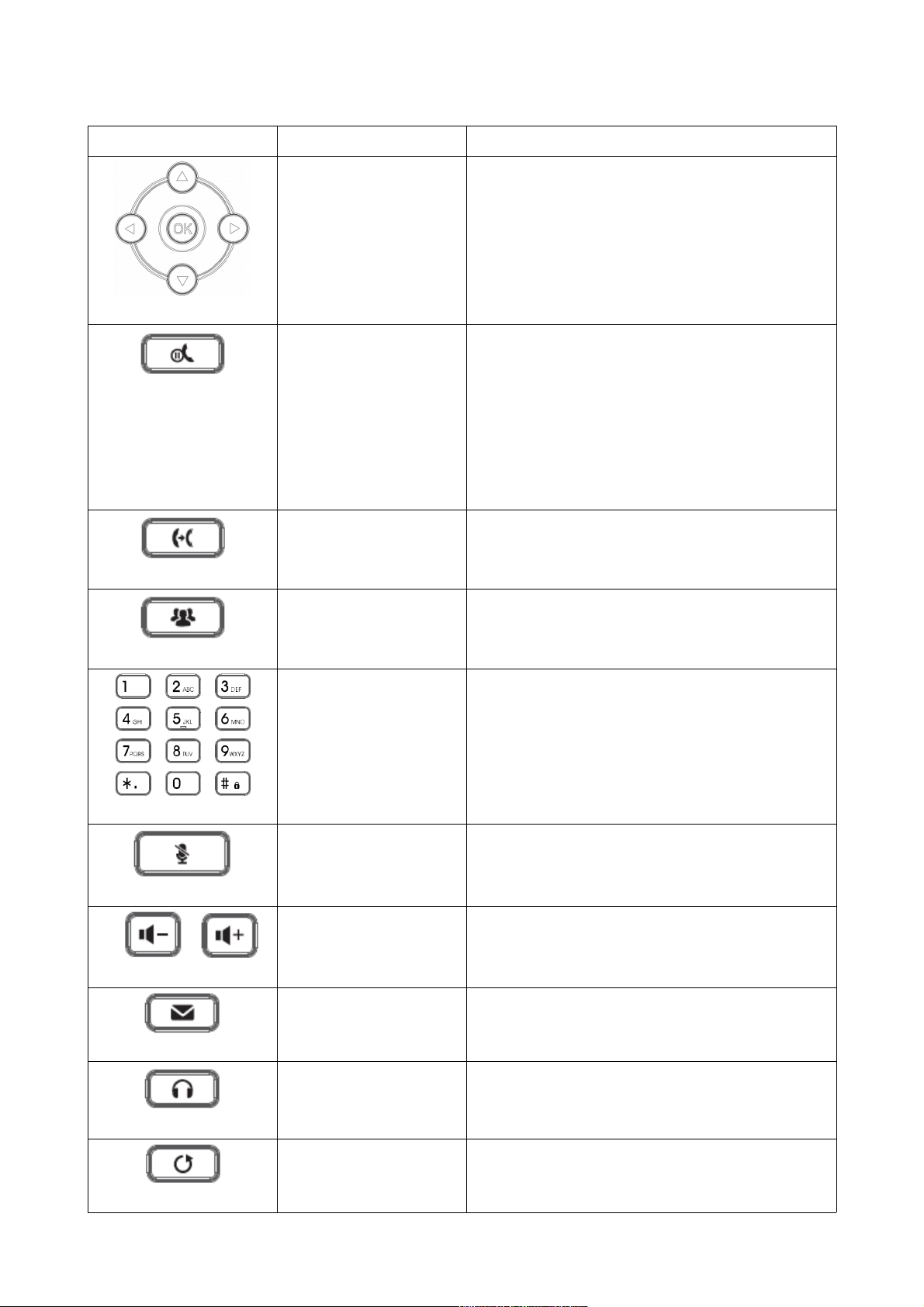
1.3 Клавиатура
Клавиша Название клавиши Описание функции
Navigation
(Навигация)
Клавиши навигации используются при
выполнении различных операций. В режиме
рабочей панели, дозвона, разговора или
долгого нажатия рабочей панели у клавиш
есть особые функции. Настройка клавиш
возможна через Web-интерфейс.
Hold
(Удержание)
Временное удержание текущего разговора;
клавишу необходимо нажать повторно для
снятия вызова с удержания. При нажатии
данной клавиши также возможен ввод
номера третьей стороны, после чего
необходимо нажать клавишу # во время
разговора. Вы можете совершить звонок
третьей стороне, удерживая предыдущий
вызов.
Transfer
(Перевод)
Несопровождаемый или сопровождаемый
перевод звонка.
Conference
(Конференция)
Организация трехсторонней конференции.
Клавиатура Набор номера или тональный набор.
Mute
(Отключение звука)
Используется при совершении звонка. При
нажатии вы можете слышать собеседника, а
он вас – нет.
Громкость Две клавиши для регулирования громкости.
MWI Поиск по голосовым сообщениям.
Headset
(Гарнитура)
Совершение звонка с помощью гарнитуры.
Redial
(Повторный набор)
1. При снятой трубке/в режиме громкой
связи данная клавиша позволяет повторно
набрать последний набранный номер.
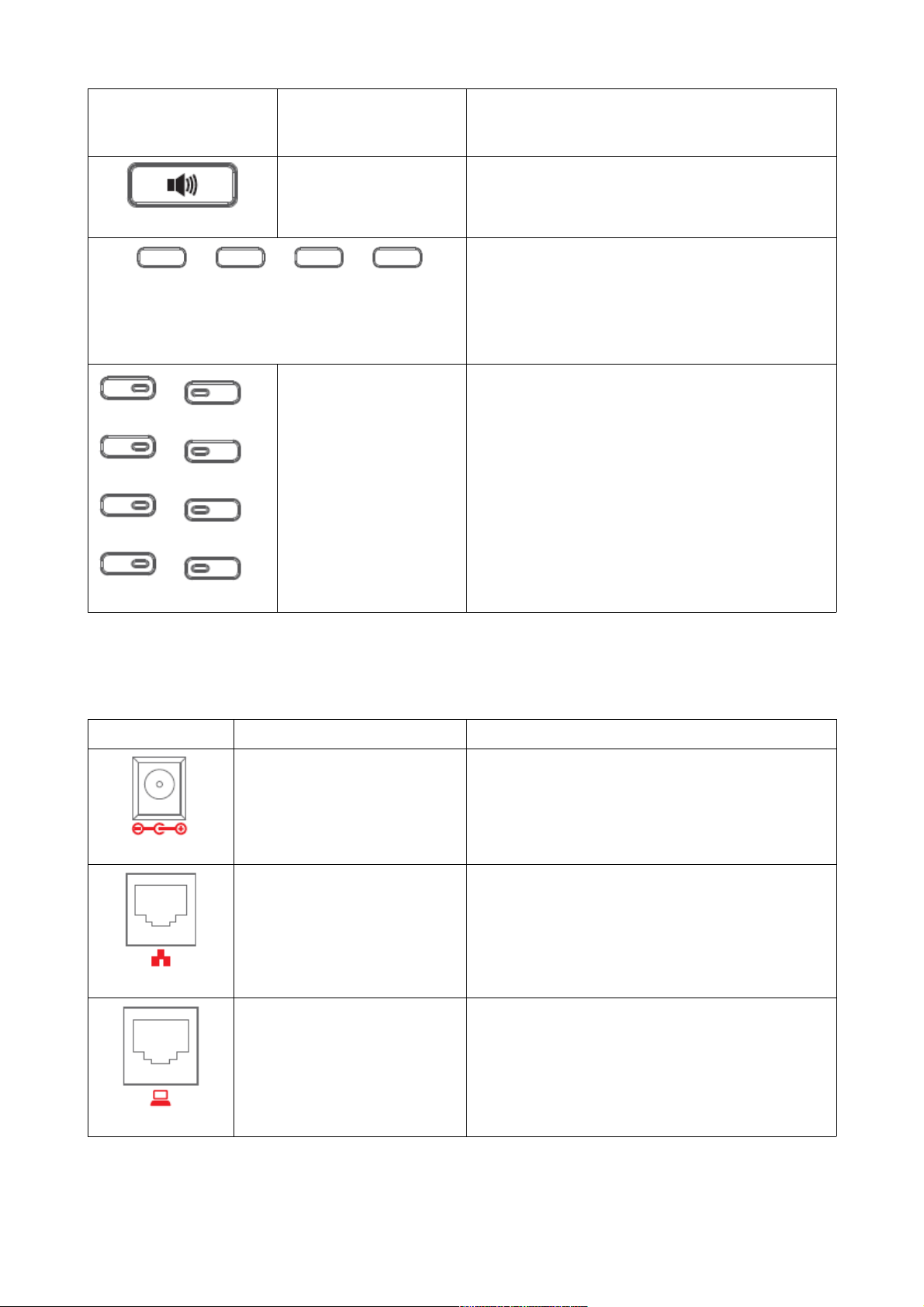
2. В режиме ожидания при нажатии будет
отображен список последних исходящих
вызовов.
Hands-free
(Громкая связь)
Активация режима громкой связи.
Программируемые клавиши 1/2/3/4
Клавиши могут выполнять следующие
функции: История/Телефонная книга/
DND/Меню/Удалить/Повторный набор/
Отправить/Выход/Ответить/Отклонить/
Удержание/Перевод/Конференция/Закрыть
и т.д.
DSS-клавиши Данные клавиши можно настроить с
Web-интефейса.
1.4 Порты для подключения
Порт Название порта Описание
Разъем для подключения
питания
Вход: 5В постоянного тока, 0,6 А
WAN Разъем для подключения к сети
(10/100 Мбит/с)
LAN Разъем для подключения к ПК
(10/100 Мбит/с)
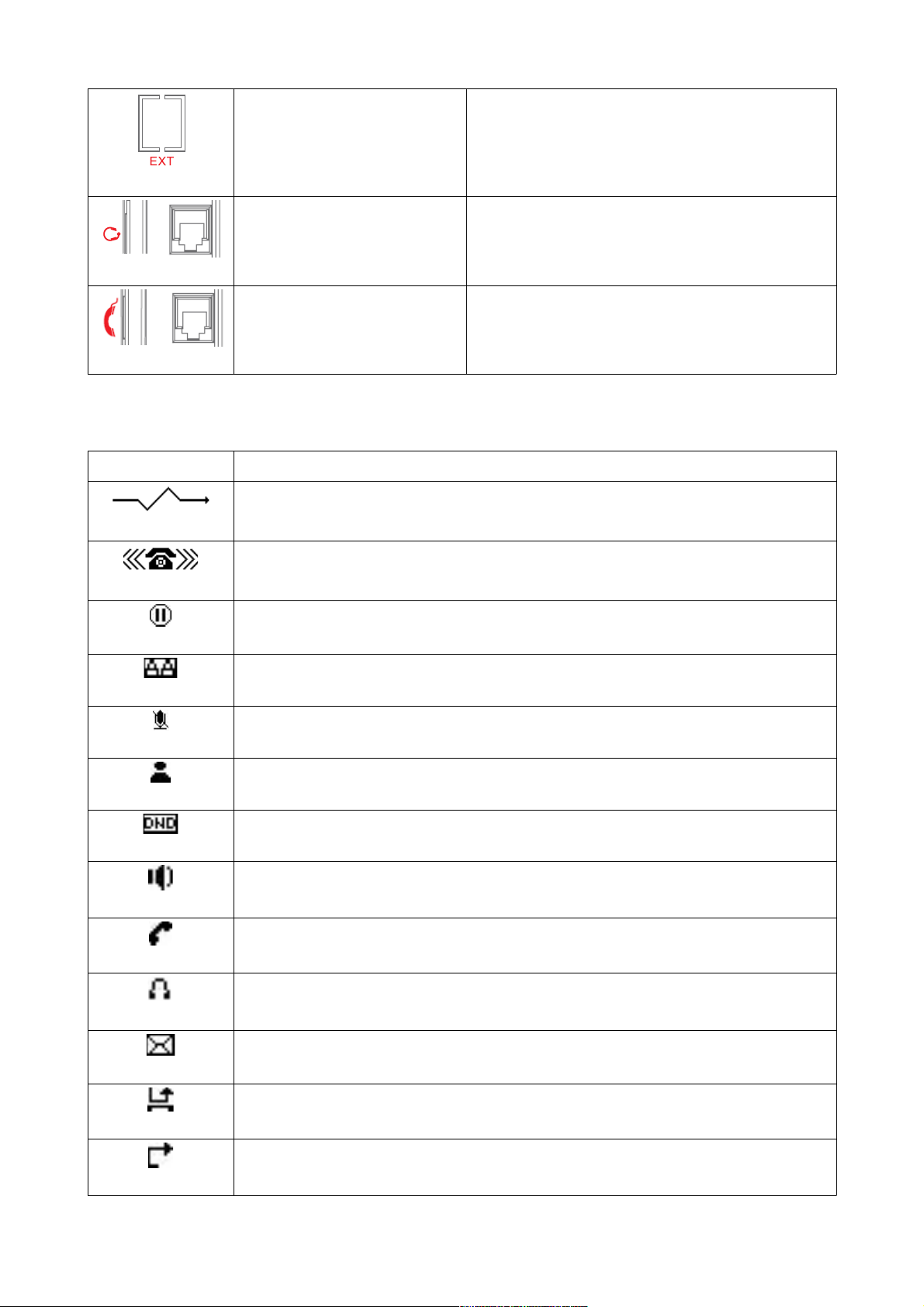
Разъем для подключения
внешней консоли
Тип порта: разъем RJ-11
Гарнитура Тип порта: разъем RJ-9
Гарнитура Тип порта: разъем RJ-9
1.5 Значки
Значок Описание
Исходящий вызов
Входящий вызов
Удержание вызова
Автоответ
Беззвучный режим
Контакт
DND (Не беспокоить)
Режим громкой связи
Режим телефонной трубки
Режим гарнитуры
SMS
Пропущенный вызов
Переадресация звонка
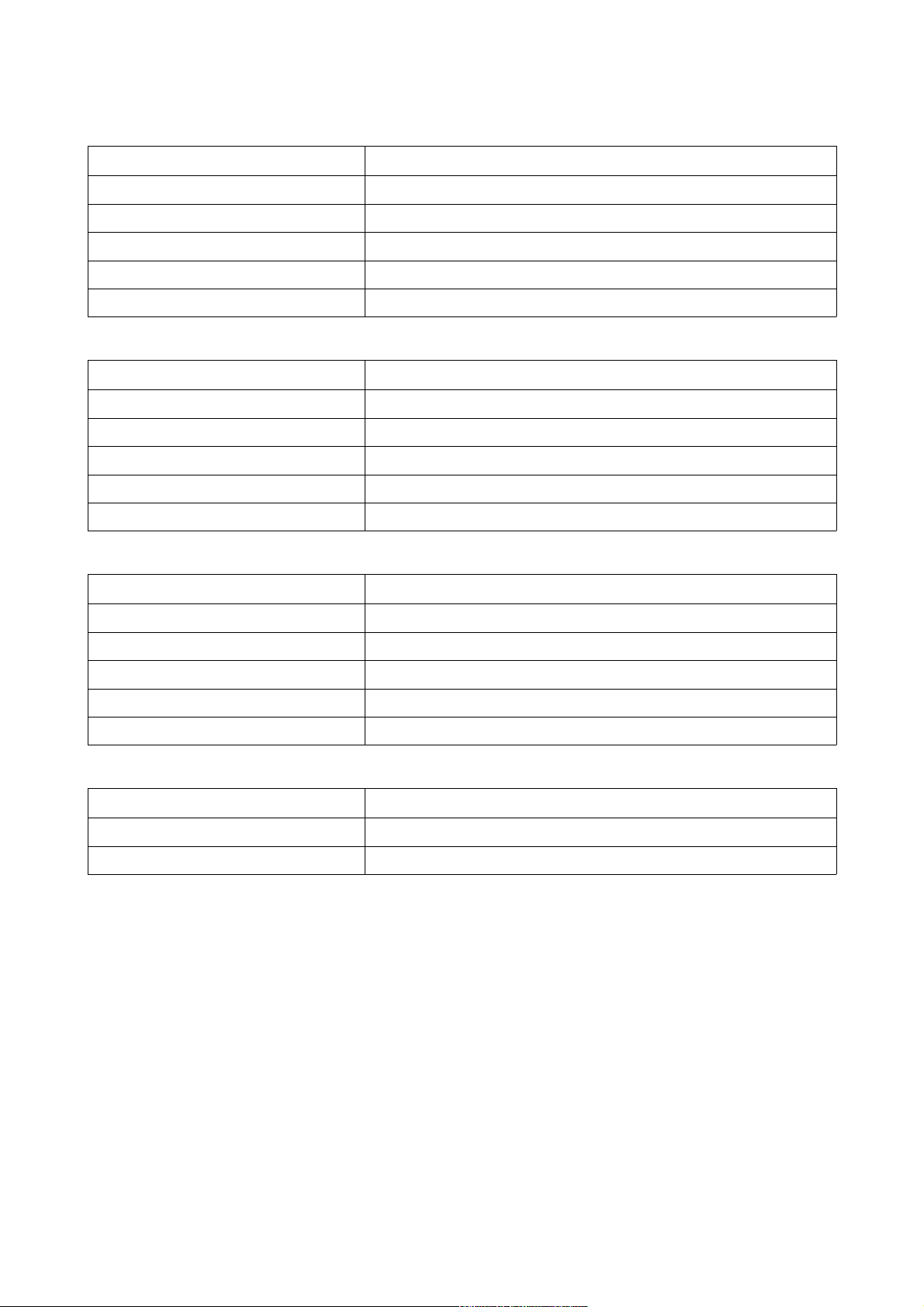
1.6 Индикаторы
Таблица 1. Индикаторы программируемых клавиш для BLF
Статус индикатора Описание
Зеленый Объект в режиме ожидания
Медленно мигающий красный Объект в режиме дозвона
Красный Объект активен
Быстро мигающий красный Объект не активен
Не горит Нет подписки
Таблица 2. Индикаторы программируемых клавиш для значения Presence (Присутствие)
Статус индикатора Описание
Зеленый Объект в сети
Медленно мигающий красный Объект в режиме дозвона
Красный Объект активен
Быстро мигающий красный Объект не активен
Не горит Нет подписки
Таблица 3. Индикаторы программируемых клавиш для связи
Статус индикатора Описание
Зеленый Учетная запись активна
Быстро мигающий красный Входящий вызов
Медленно мигающий красный Звонок на удержании
Медленно мигающий красный Ошибка при регистрации
Не горит Линия не активна или в режиме ожидания
Таблица 4. Индикаторы программируемых клавиш для MWI
Статус индикатора Описание
Мигающий красный Новое голосовое сообщение
Не горит Новых голосовых сообщений нет
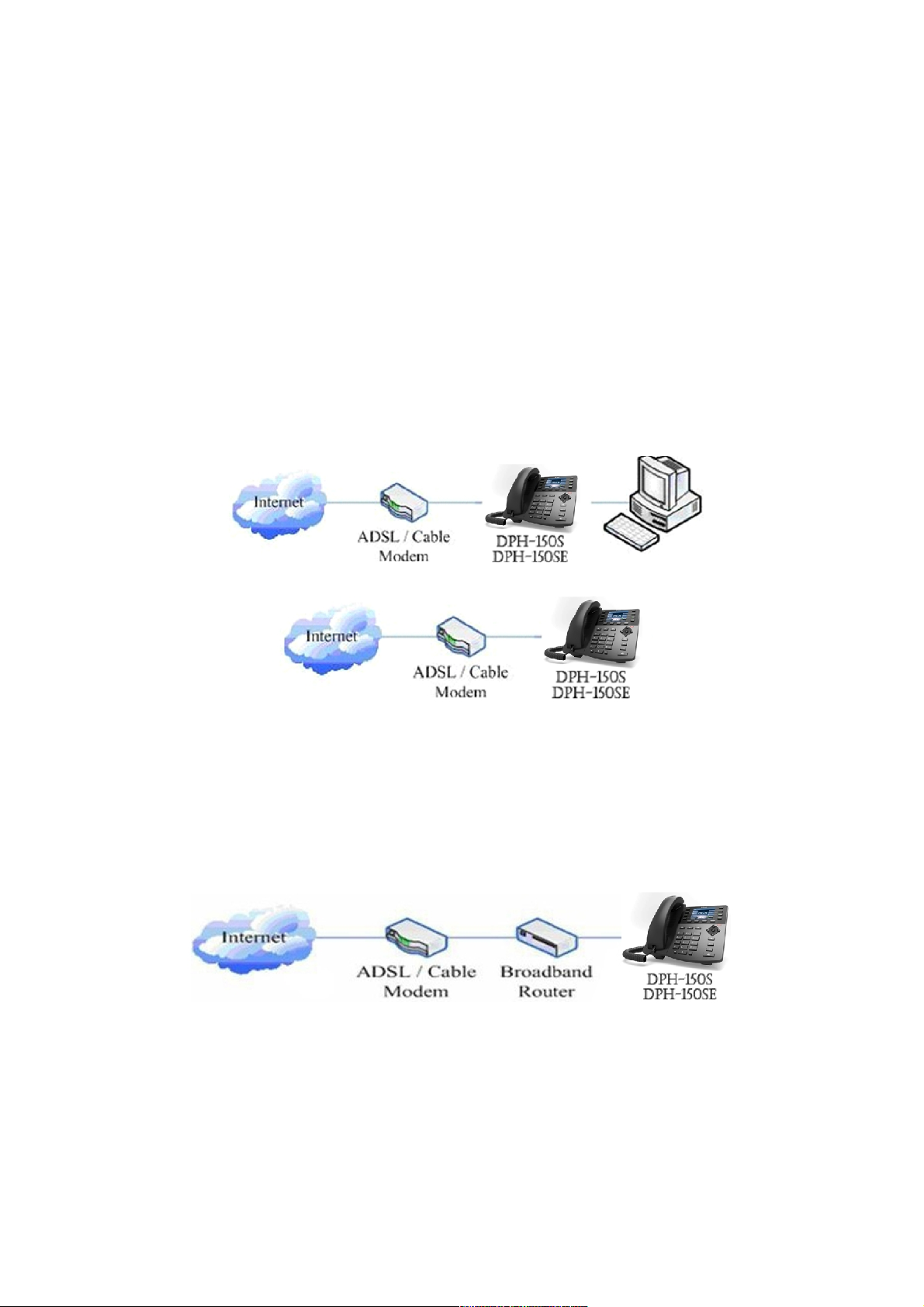
2. Начальное подключение и настройки
2.1 Подключение телефона
2.1.1 Подключение к сети
Шаг 1. Подключите IP-телефон к корпоративной сети с IP-телефонией.
Перед подключением телефона к сети необходимо убедиться в ее работоспособности. Это
можно сделать одним из двух способов, в зависимости от того, как настроена рабочая зона.
Прямое подключение к сети: данный метод подразумевает как минимум один доступный
Ethernet-порт в рабочей зоне. Используйте Ethernet-кабель из комплекта поставки для
подключения WAN-порта на задней панели телефона к Ethernet-порту рабочей зоны.
VoIP-телефон обладает функциональными возможностями маршрутизатора, поэтому
возможно прямое подключение к сети независимо от наличия или отсутствия
маршрутизатора.
Для справки приведены следующие две схемы.
Общий доступ к сетевому подключению: используйте этот способ, если у вас есть один
Ethernet-порт в рабочей зоне с уже подключенным к нему настольным компьютером.
Сначала отключите Ethernet-кабель от компьютера и подключите его к WAN-порту на задней
панели телефона. Затем подключите входящий в комплект поставки Ethernet-кабель к
LAN-порту на задней панели телефона и к настольному компьютеру. Ваш IP-телефон теперь
использует сетевое подключение совместно с компьютером.
Для справки приведен следующий рисунок.
Шаг 2. Подключите телефонную трубку к соответствующему порту с помощью входящего в
комплект поставки шнура для трубки.
Шаг 3. Подключите адаптер питания к разъему питания (5 В постоянного тока)
Шаг 4. ЖК-дисплей телефона отобразит логотип D-Link. Позже он отобразит дату и время.
Если ЖК-дисплей отображает информацию, отличающуюся от перечисленной выше, то вам
потребуется перейти в следующий раздел “Начальная настройка” для настройки режима
работы сети онлайн. Если VoIP-телефон зарегистрирован на корпоративном сервере
IP-телефонии, то он готов к использованию.
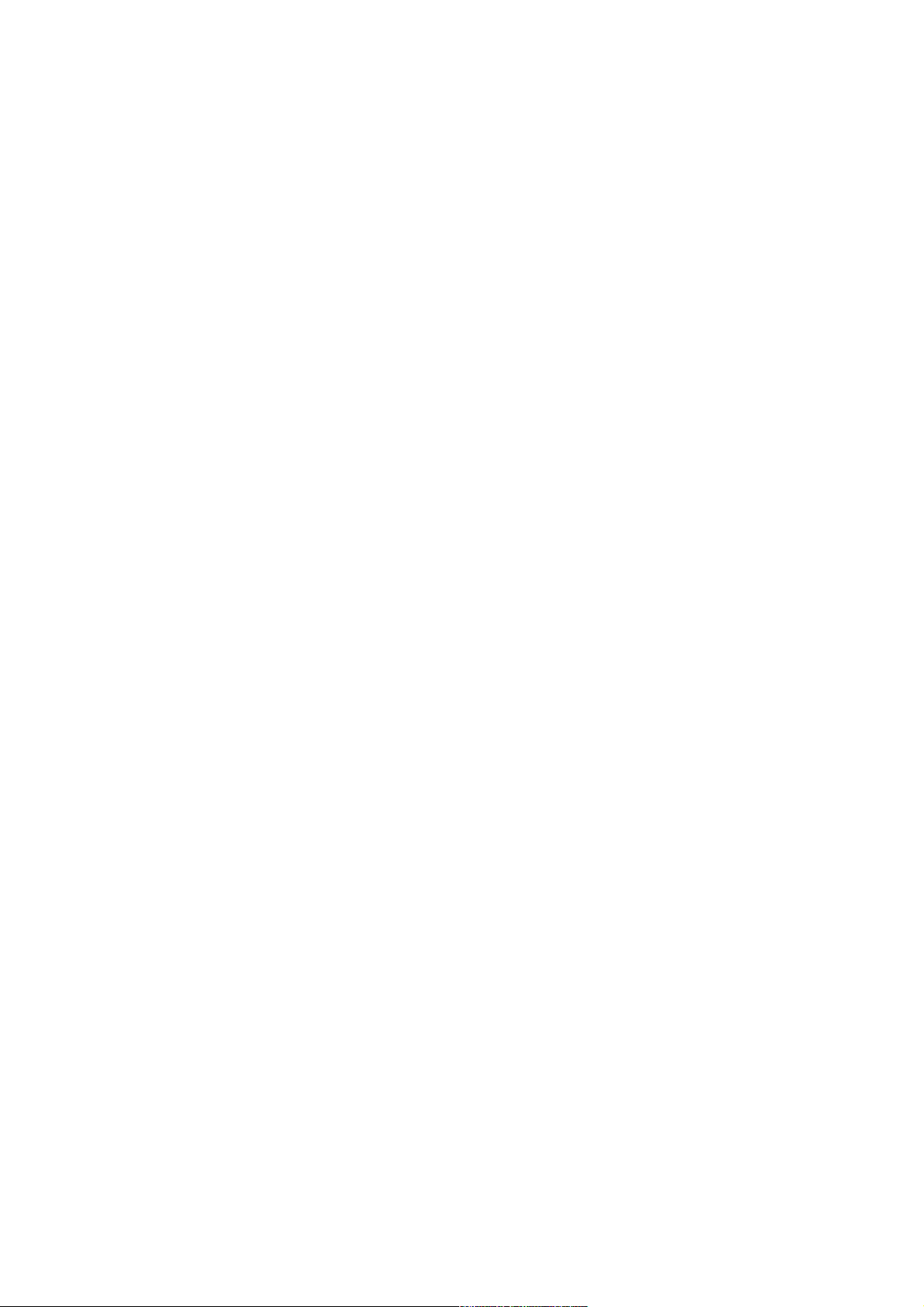
2.1.2 Подключение адаптера питания
Убедитесь, что характеристики питания используемой сети соответствуют параметрам
адаптера питания.
1. Подключите адаптер питания к разъему питания.
2. Подключите выход постоянного тока адаптера к порту DC5V на DPH-150S/DPH-150SE.
3. На дисплее появится синяя линия и логотип D-Link. После завершения запуска телефон
отобразит приветствие, текущую дату и время и т.д.
4. Если телефон зарегистрирован на сервере, вы можете совершать и принимать звонки.
2.2 Инициализация
DPH-150S/DPH-150SE оснащен множеством функций и параметров для настройки. Для
понимания значений параметров необходимы определенные знания принципов работы
сетей и VoIP. Для более легкого и удобного пользования телефоном здесь представлены
основные настройки, которые являются обязательными для совершения телефонных
звонков.
2.2.1 Настройки сети
Перед выполнением настроек сети убедитесь, что телефон подключен к сети. DPH-150S/
DPH-150SE использует DHCP для получения IP-настроек WAN. Таким образом, телефон
может иметь постоянный доступ к сети, пока в ней действует DHCP-сервер. Если
DHCP-сервер недоступен, то настройку WAN-сети телефона следует изменить на Static IP
или PPPoE.
Настройка режима PPPoE (для ADSL-соединения)
1. Получите имя пользователя и пароль PPPoE.
2. Нажмите Menu (Меню) > Settings (Настройки) > Advanced Settings (Расширенные
настройки). Затем введите пароли и выберите Network (Сеть) > Network settings (Настройки
сети) > Connection Mode (Режим подключения). Выберите PPPoE с помощью клавиш
навигации и нажмите Save (Сохранить).
3. Нажмите Back (Назад). Затем выберите PPPoE Set (Настройки PPPoE). Нажмите Enter
(Ввод).
4. В окне отобразится текущая информация. Нажмите Del (Удалить), чтобы удалить ее,
затем введите имя пользователя и пароль PPPoE и нажмите Save (Сохранить).
5. Нажмите Back (Назад) шесть раз, чтобы вернуться к экрану режима ожидания.
6. Проверьте статус. Если в окне отображается сообщение “Negotiating…”, это означает, что
телефон пытается получить доступ к PPPoE-серверу; если отображается IP-адрес, то
телефон уже получил IP с PPPoE.
Настройка режима Static IP (Static ADSL/Cable или сеть без PPPoE/DHCP)
1. Подготовьте параметры сети, такие как IP-адрес, маска сети, основной шлюз и IP-адрес
DNS-сервера. Если эта информация неизвестна, обратитесь к провайдеру или сетевому
администратору.
2. Нажмите Menu (Меню) > Settings (Настройки) > Advanced Settings (Расширенные
настройки). Затем введите пароли и выберите Network (Сеть) > WAN settings (Настройки
WAN) > Connection Mode (Режим подключения). Введите и выберите Static IP с помощью
клавиш навигации и нажмите клавишу Save (Сохранить).
3. Нажмите Back (Назад). Выберите Static Set (Настройки статического IP) и нажмите Enter
(Ввод).
4. В окне отобразится текущая информация. Нажмите Del (Удалить), чтобы удалить ее.
Введите IP address (IP-адрес), Mask (маску), Gateway (шлюз), DNS и нажмите Save, чтобы
сохранить настройки.
5. Нажмите Back (Назад) шесть раз, чтобы вернуться к экрану режима ожидания.
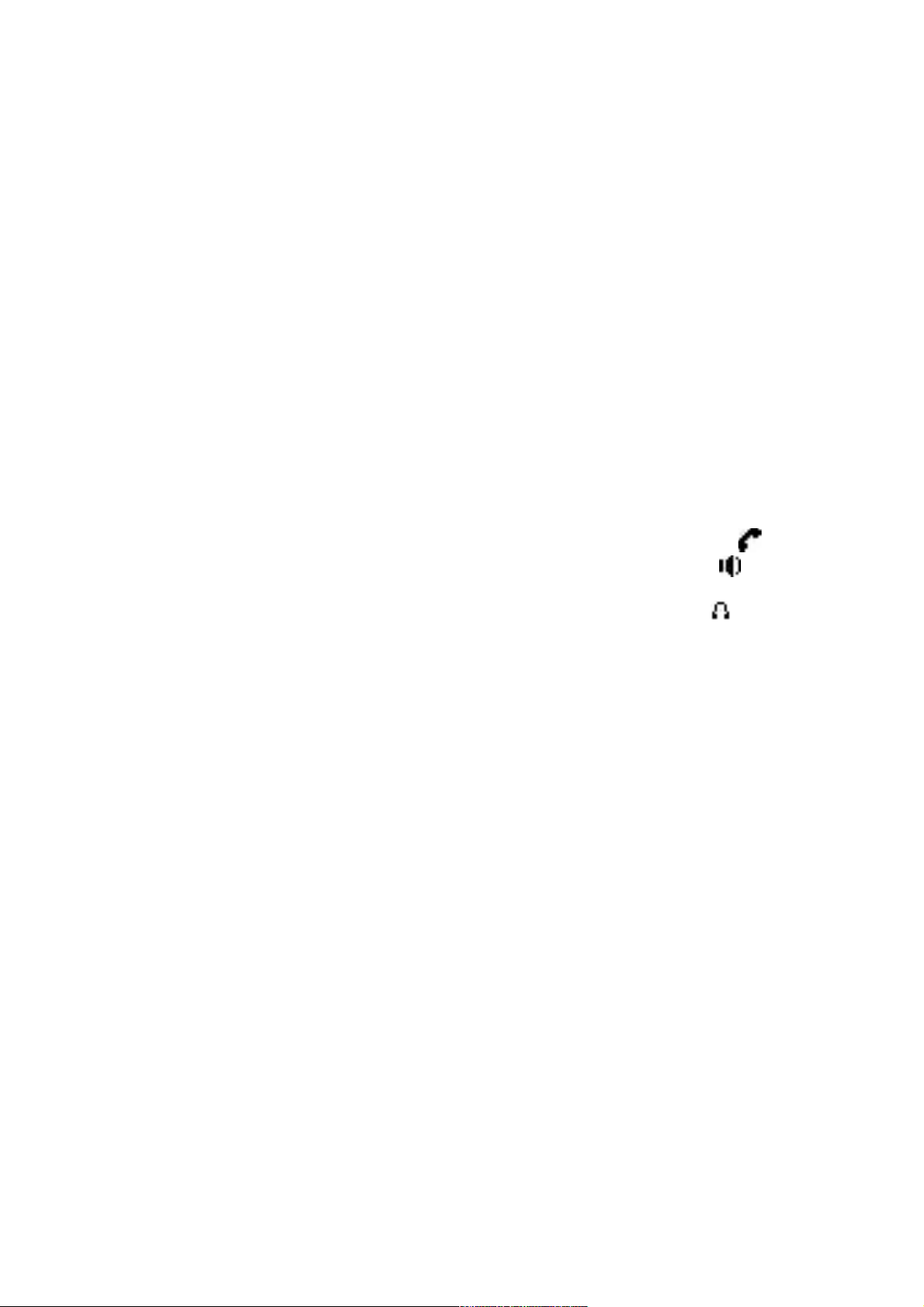
6. Проверьте статус. В окне будет отображаться “Static”. В окне отображается IP-адрес и
шлюз, которые были заданы. Если телефон смог отобразить правильное время, это
означает, что режим Static IP начал действовать.
Настройка режима DHCP
1. Нажмите Menu (Меню) > Settings (Настройки) > Advanced Settings (Расширенные
настройки). Затем введите пароли и выберите Network (Сеть) > WAN settings (Настройки
WAN) > Connection Mode (Режим подключения). Введите и выберите DHCP с помощью
клавиш навигации и нажмите клавишу Save, чтобы сохранить изменения.
2. Нажмите Back (Назад) шесть раз, чтобы вернуться к экрану режима ожидания.
3. Проверьте статус. В окне будет отображаться “DHCP”. Если телефон отображает IP-адрес
и шлюзы, которые были заданы, это означает, что режим DHCP начал действовать.
3. Основные функции
3.1 Совершение звонка
3.1.1 Средства для совершения звонков
Телефонный звонок можно совершить с помощью следующих средств:
1. Снимите телефонную трубку. На экране режима ожидания отобразится значок .
2. Нажмите кнопку динамика. На экране режима ожидания отобразится значок .
3. Нажмите кнопку Headset (Гарнитура), если наушники заранее подключены к
соответствующему разъему. На экране режима ожидания отобразится значок .
Вы также можете сначала набрать номер, а затем выбрать способ разговора.
3.1.2 Способы совершения звонков
Вы можете нажать кнопку Line (линия), если существует несколько учетных записей.
1. Наберите номер, на который хотите позвонить.
2. Нажмите экранную клавишу History (История). Используйте кнопки навигации, чтобы
сделать выбор (нажмите кнопку влево/вправо, чтобы выбрать пропущенные, входящие и
исходящие вызовы).
3. Нажмите кнопку RESEND, чтобы позвонить на последний набранный номер.
4. Нажмите программные клавиши, которые заданы в качестве кнопок скоростного набора.
Затем нажмите кнопку Send или экранную клавишу Dial (Набор), чтобы выполнить звонок,
если это необходимо.
3.2 Ответ на звонок
Ответ на входящий звонок
1. Если вы не отвечаете на другой вызов, снимите трубку или нажмите кнопку
динамика/экранную клавишу Answer, чтобы ответить с использованием громкой связи, или
нажмите кнопку Headset, чтобы ответить с использованием гарнитуры.
2. Если вы отвечаете на другой вызов, нажмите экранную клавишу Answer (Ответить). Во
время разговора вы можете чередовать режимы гарнитуры, трубки и громкой связи, нажимая
соответствующие кнопки или снимая трубку.
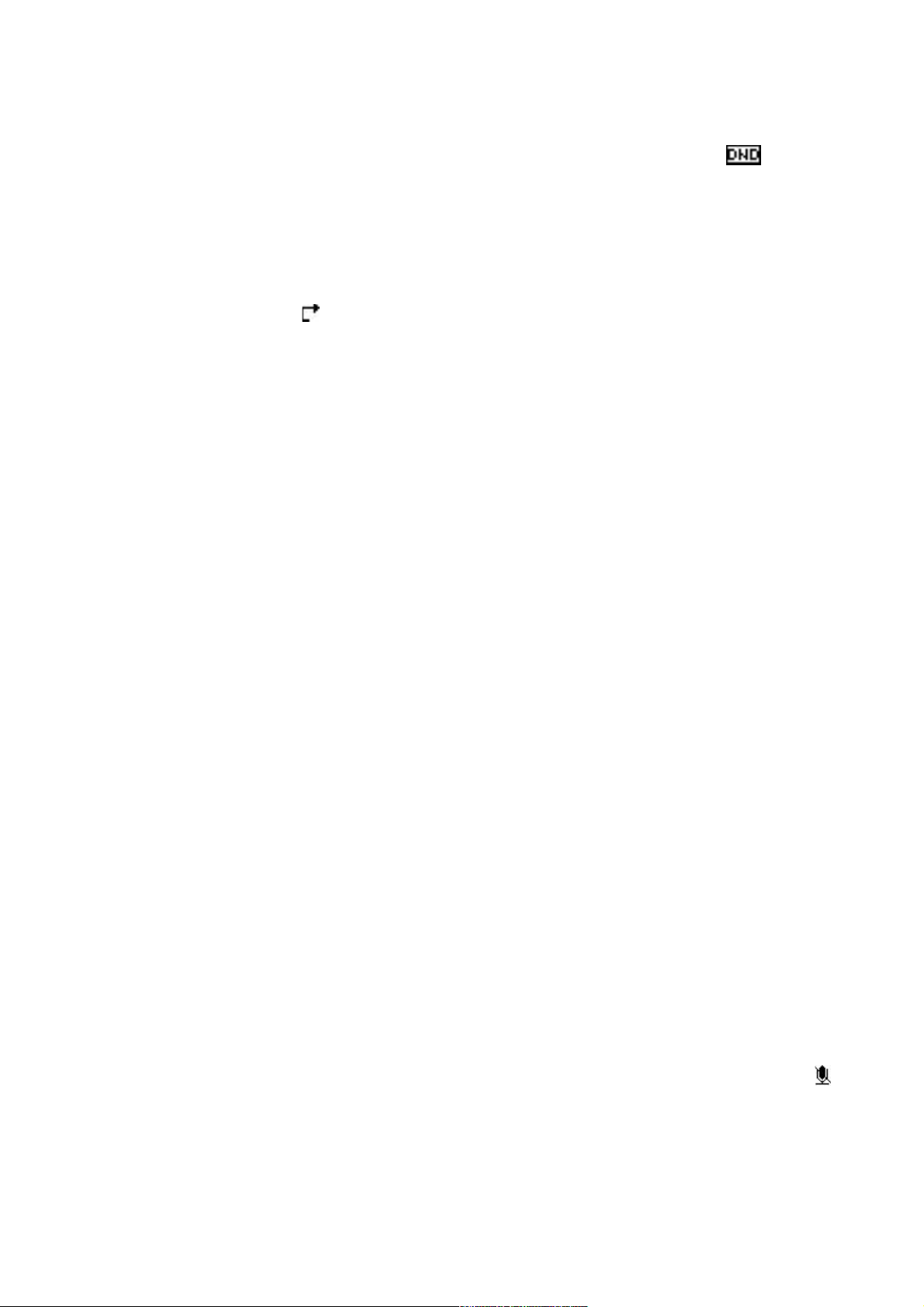
3.3 DND
Нажмите экранную клавишу DND, чтобы активировать режим DND (“не беспокоить”). В
дальнейшем входящие вызовы будут отклонены, и дисплей отобразит значок . Дважды
нажмите экранную клавишу DND, чтобы выключить режим DND. Записи о входящих вызовах
можно найти в истории вызовов (Call History).
3.4 Call Forward (Переадресация звонка)
Данная функция позволяет переадресовать входящий вызов на другой телефонный номер.
Дисплей отобразит значок .
Для переадресации звонка могут быть настроены следующие опции:
Off (Выкл.): по умолчанию переадресация звонка выключена.
Always (Всегда): входящие вызовы переадресуются немедленно.
Busy (Занят): входящие вызовы переадресуются немедленно, если телефон занят.
No Answer (Нет ответа): входящие вызовы переадресуются, если телефон не отвечает
определенное время.
Для настройки переадресации звонка через интерфейс телефона:
1. Нажмите Menu (Меню) > Features (Функции) > Enter > Call Forwarding (Переадресация) >
Enter.
2. Существуют 4 опции: Disabled («Выключено»), Always («Всегда»), Busy («Занят»), No Answer
(«Нет ответа»).
3. Если вы выбираете одну из опций (за исключением Disabled), введите телефонный номер,
на который следует переадресовать вызов. Нажмите Save (Сохранить), чтобы сохранить
изменения.
3.5 Call Hold (Удержание вызова)
1. Нажмите кнопку удержания или экранную клавишу Hold, чтобы поставить активный звонок
на удержание.
2. Если на удержании находится только один вызов, нажмите экранную клавишу Hold, чтобы
снять звонок с удержания.
3. Если на удержании находится несколько вызовов, нажмите кнопку Line (Линия) и кнопку
вверх/вниз, чтобы выбрать звонок. Затем нажмите кнопку удержания еще раз, чтобы снять
звонок с удержания.
3.6 Call Waiting (Ожидание вызова)
1. Нажмите Menu (Меню) > Features (Функции) > Enter > Call Waiting (Ожидание вызова) >
Enter (Ввод).
2. Используйте клавиши навигации, чтобы активировать или деактивировать ожидание
вызова.
3. Нажмите Save, чтобы сохранить изменения.
3.7 Mute (Отключение звука)
Нажмите кнопку отключения звука во время разговора. На ЖК-дисплее появится значок .
Собеседник не будет слышать вас, но вы сможете слышать его. Нажмите кнопку еще раз,
чтобы перевести телефон в нормальный режим разговора.
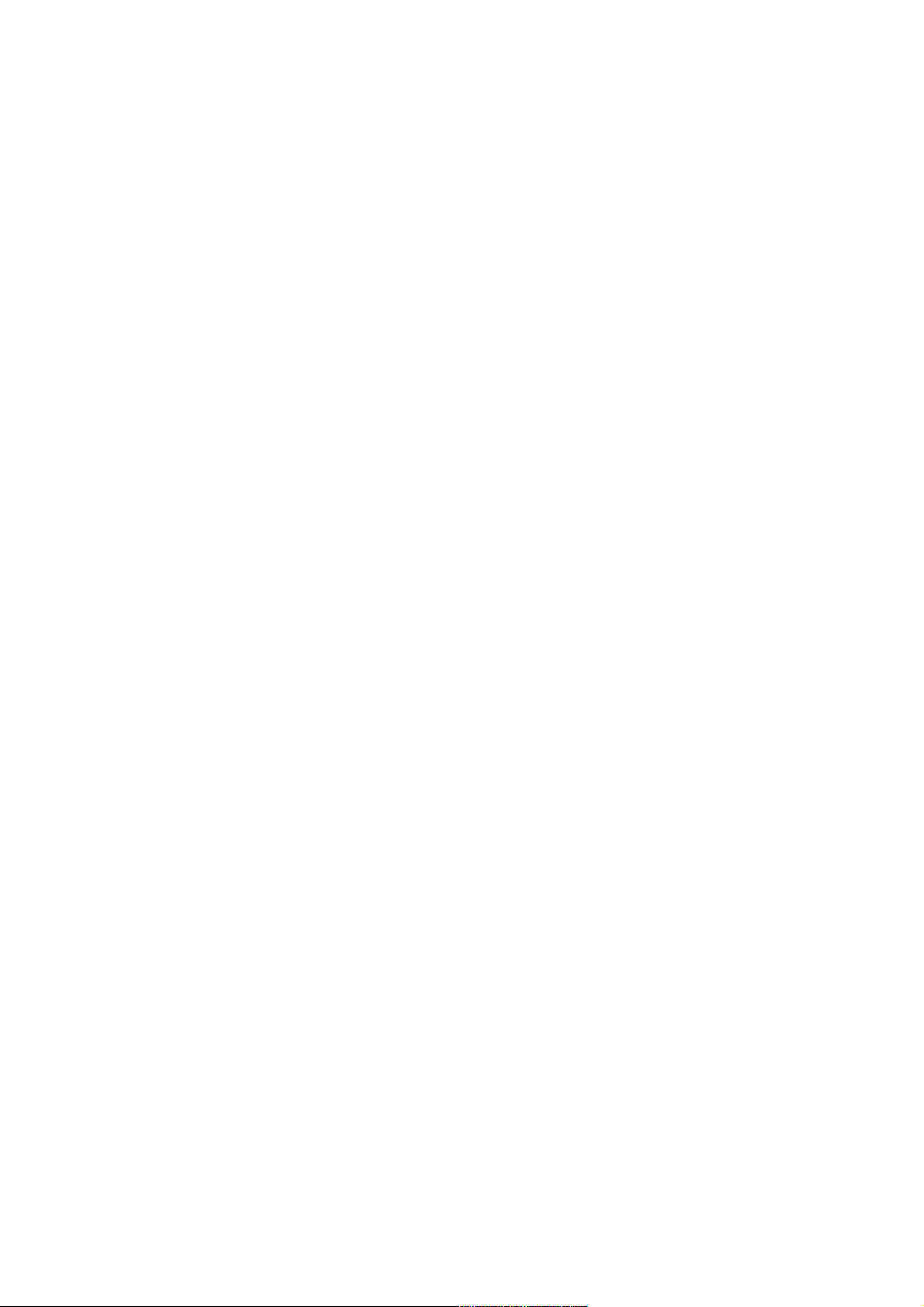
3.8 Call Transfer (Перевод звонка)
1. Несопровождаемый перевод
Во время разговора нажмите клавишу перевода, наберите номер, на который следует
перевести звонок, и нажмите #. Телефон переведет текущий вызов на третьего абонента.
После завершения перевода, вызов, на который вы отвечаете, будет завершен.
Пользователь не может выбрать SIP-линию, когда телефон переводит звонок.
2. Сопровождаемый перевод
Во время разговора нажмите клавишу перевода, наберите номер, на который следует
перевести звонок, и нажмите Send (Отправить). После того как третий абонент ответит,
нажмите клавишу перевода, чтобы завершить перевод. (сначала вам потребуется включить
ожидание вызова и перевод звонка.) Если совершаются два звонка, вы можете отвечать на
один и удерживать другой. Абонент, чей звонок удерживается, не может говорить с вами или
слышать вас. Иначе, если пользователь хочет пригласить третьего абонента во время
звонка, он может нажать клавишу конференции, чтобы совершать звонки в режиме
конференции. Если пользователь хочет остановить конференцию, он может нажать Split
(Разъединить). (Пользователь должен сначала включить ожидание вызова и трехстороннюю
конференцию.) Примечание: используемый сервер должен поддерживать RFC3515, иначе он
не сможет быть использован.
3. Перевод с уведомлением
Во время разговора нажмите сначала клавишу перевода, наберите номер, на который
следует перевести звонок, и нажмите Send (Отправить). Ожидайте соединения, затем
нажмите клавишу перевода, и перевод будет выполнен. (Для использования этой функции
необходимо сначала включить ожидание вызова (Call Waiting) и перевод звонка (Call
Transfer).
3.9 Трехсторонняя конференция
1. Нажмите экранную клавишу Conf (Конференция) во время активного вызова.
2. Первый звонок ставится на удержание. Затем вы услышите тональный сигнал. Наберите
номер, который будет участвовать в конференции и нажмите клавишу Send (Отправить).
3. Когда произойдет ответ на вызов, нажмите Conf и добавьте первый звонок к конференции.
4. Если вы хотите отменить конференцию, нажмите клавишу Split (Разъединить).
3.10 Дополнительный вызов
Если совершаются звонки по 2 линиям, и необходимо пригласить третьего абонента во
время звонка, можно нажать кнопку конференции (Сщта) или перевода (Transf) “New Call”
(Новый звонок). Нажмите OK, введите номер, затем нажмите Send (Отправить) и ждите
ответа другого абонента. Когда совершаются звонки нескольким абонентам, вы можете
нажимать клавиши со стрелками для выбора звонка.
4. Расширенные функции
4.1 Redial / Unredial (Автодозвон / Отмена автодозвона)
Если линия B занята, когда A звонит B, то A получит уведомление: занято, пожалуйста,
повесьте трубку. Если A хочет позвонить B, как только B освободится, он может использовать
функцию автодозвона и набрать номер назначенного префикса плюс номер B.
Что такое функция автодозвона? A не может дозвониться до B, если B занят. A подпишется
на режим дозвона до B с интервалом в 60 секунд. Как только B станет доступным, A получит
сигнал снять трубку, и при снятии трубки A позвонит B автоматически. Если в это время A
занят и не желает связаться с B, то A может также отменить функцию автодозвона, набрав
назначенный префикс плюс номер B перед тем, как выполнить автодозвон.
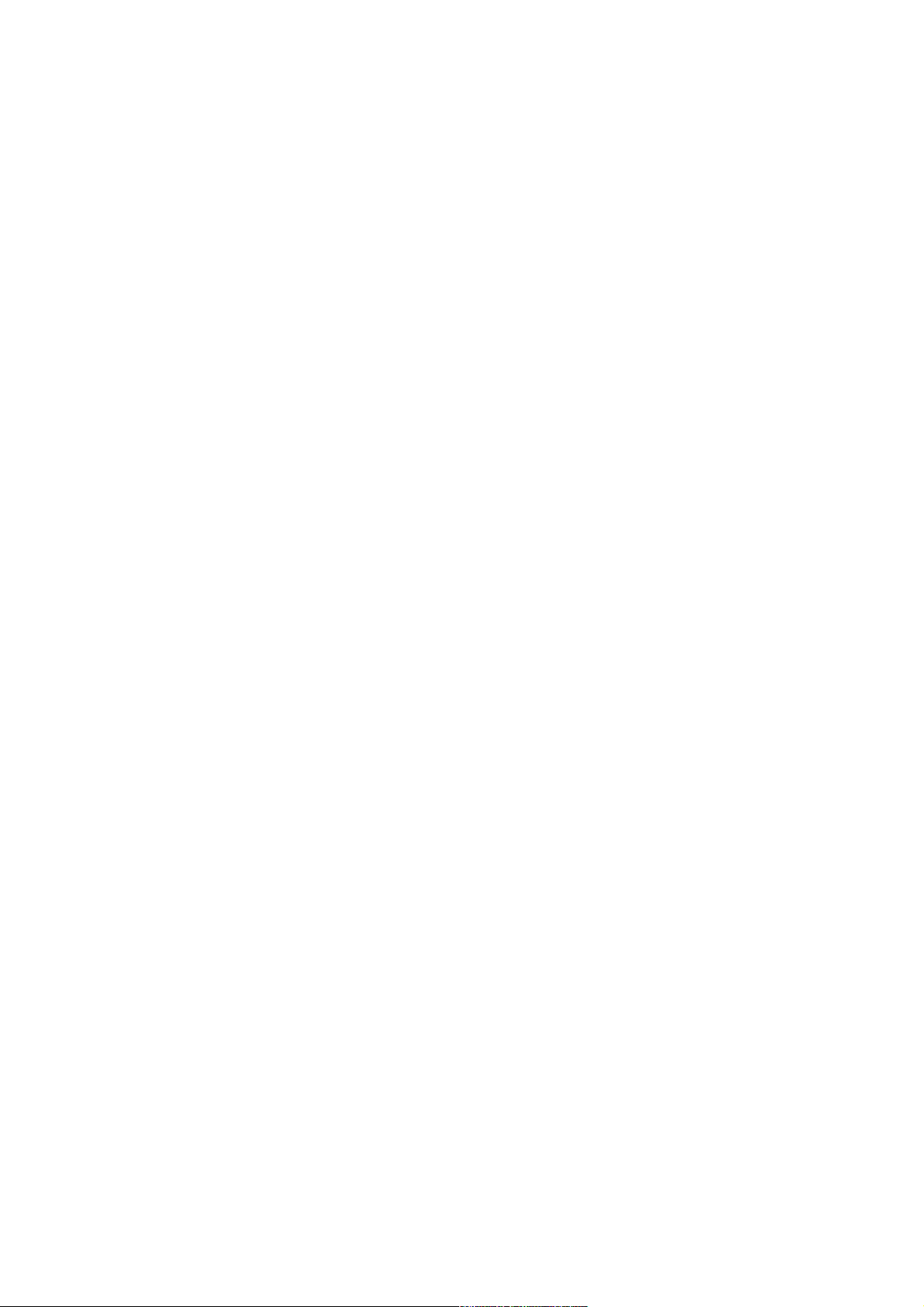
4.2 Call Back (Обратный вызов)
Эта функция позволяет набрать номер телефона, с которого был принят последний вызов.
4.3 Auto Answer (Автоответ)
По прошествии определенного времени без ответа на входящий звонок телефон ответит на
него автоматически.
4.4 Функция Hotline
Для каждого SIP можно установить Hotline-номер, и затем ввести интерфейс
номеронабирателя. По прошествии определенного времени (Warm Line Time) телефон
автоматически будет дозваниваться до Hotline-номера.
4.5 Application (Приложения)
4.5.1 SMS
1) Нажмите Menu (Меню) > Application (Приложения) > Enter > SMS > Enter.
2) Используйте клавиши навигации для выбора опций. Прочитать сообщение можно в
разделе Inbox/Outbox (Входящие/Исходящие).
3) После просмотра нового сообщения нажмите Reply (Ответить), чтобы ответить,
используйте экранную клавишу 2aB, чтобы изменить способ ввода (Input Method). После
ввода ответного сообщения, нажмите OK. Затем используйте клавиши навигации, чтобы
выбрать линию, с которой следует отправить сообщение. Нажмите Send (Отправить)
4) Чтобы написать сообщение, нажмите New (Новое). Используйте экранную клавишу 2aB,
чтобы изменить способ ввода (Input Method). После ввода сообщения, которое следует
отправить, нажмите OK. Затем используйте клавиши навигации, чтобы выбрать линию, с
которой следует отправить сообщение. Нажмите Send (Отправить).
5) Чтобы удалить сообщение после его просмотра, нажмите Del (Удалить). Появятся три
опции для выбора: Yes (Да), All (Все), No (Нет).
4.5.2 Memo (Напоминание)
Для записи важных вещей можно добавить несколько заметок. Нажмите Menu (Меню) >
Application (Приложения) > Memo (Заметка) > Enter > Add (Добавить). Для настройки
доступны следующие опции: Mode (Режим), Date (Дата), Time (Время), Text (Текст), Ring
(Звонок). Когда настройка будет завершена, нажмите Save (Сохранить).
4.5.3 Voice Message (Голосовая почта)
1) Нажмите Menu (Меню) > Application (Приложения) > Voice Mail (Голосовая почта) > Enter.
2) Используйте клавиши навигации, чтобы выбрать линию, для которой следует выполнить
настройку. Нажмите Edit (Редактировать), затем используйте клавишу навигации, чтобы
включить режим, и введите номер. Нажмите экранную клавишу 2aB, чтобы выбрать
надлежащий способ ввода.
3) Нажмите Save (Сохранить), чтобы сохранить изменения.
4) Чтобы просмотреть новое голосовое сообщение, нажмите экранную клавишу Voicemail
(Голосовая почта). Нажмите Dial (Набор). Возможно, появится запрос на ввод пароля. Затем
вы сможете прослушать новые и старые сообщения.
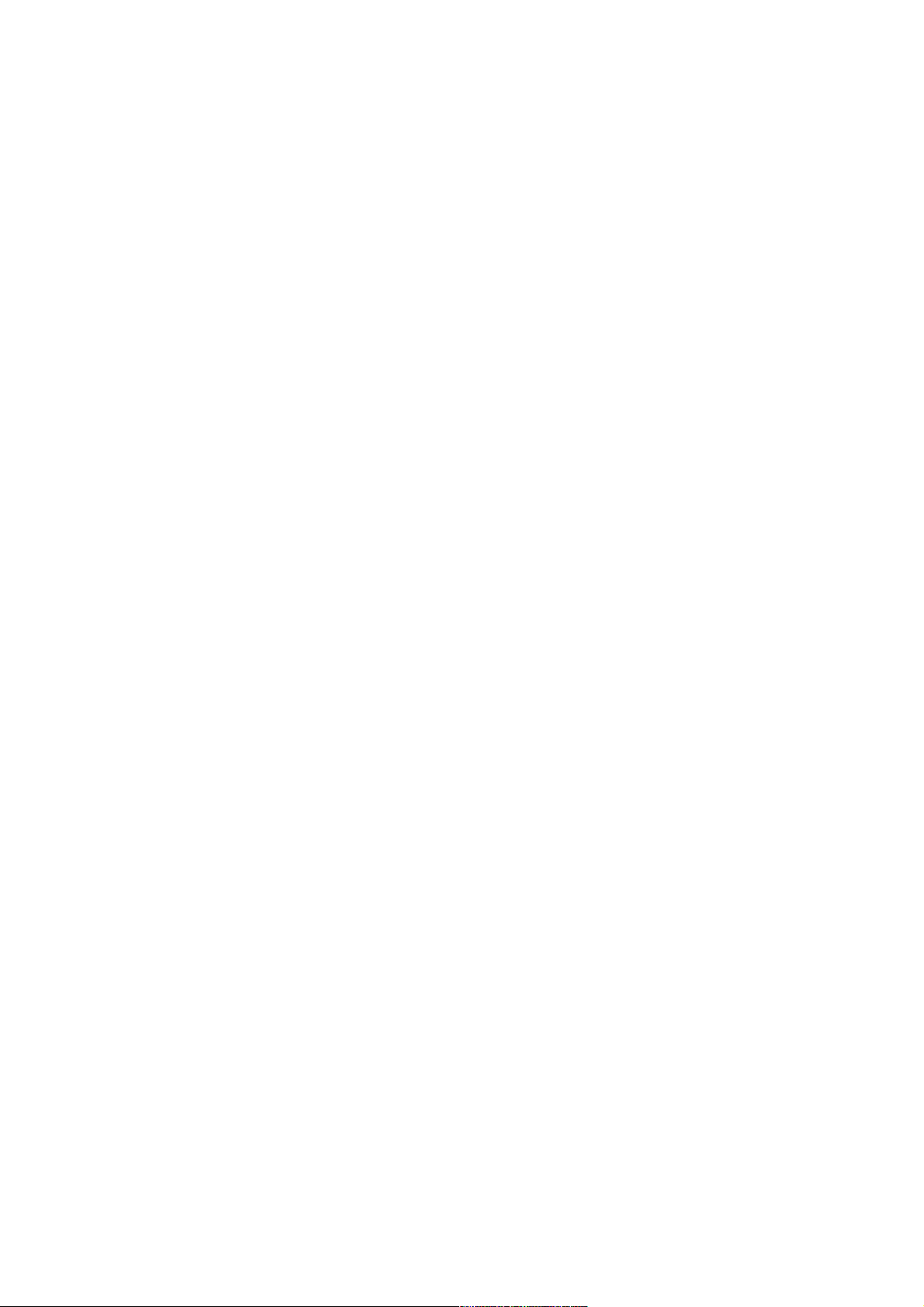
4.6 Ping (Проверка связи)
1) Нажмите Menu (Меню) > Application (Приложения) > Ping (Проверка связи) > Enter.
2) Введите желаемый IP и нажмите Start (Запуск). Если произошла ошибка при вводе,
нажмите Delete (Удалить), чтобы изменить IP.
3) Через некоторое время после ввода IP появится надпись “Confirmation”. Это означает, что
проверка или прошла успешно, или не удалась.
4.7 Programmable Key Configuration (Настройка
программируемых клавиш)
Телефон оснащен 7 программируемыми клавишами, на которые задается несколько
функций. Далее приведен список функций и описание к ним. Конфигурацией для каждой
клавиши по умолчанию является N/A, означающая, что клавише не назначили функций.
1. Настройка в качестве клавиши памяти (Memory)
Нажмите Menu (Меню) > Settings (Настройки) > Basic Settings (Базовые настройки) > Enter >
Keyboard (Клавиатура) > DSS Key Settings (Настройки клавиш DSS), далее есть два
варианта: Line Key Settings (Настройки линейной клавиши) и Function Key Settings
(Настройки функциональной клавиши). Выберите необходимый вариант, используя кнопки
навигации, и задайте значение клавиши памяти. В поле Dial (Набор) есть несколько
значений на выбор: Normal (Обычный), Speed Dial (Быстрый набор), Intercom (Интерком),
BLF, Presence (Присутствие) и MWI.
Speed dial (Быстрый набор)
Настройка клавиши для упрощенного быстрого набора. Данная функция обеспечивает
быстрый доступ к наиболее часто набираемым номерам.
Intercom (Интерком)
Настройка клавиши для режима интерком часто используется в офисах. Она обеспечивает
быстрый доступ для подключения оператора или секретаря.
BLF
BLF расшифровывается как Busy Lamp Field. Эта функция используется для привлечения
внимания пользователя к статусу состояния объекта, на который была осуществлена
подписка, также BLF используется для связи с сервером при совершении звонка.
Вы можете настроить клавишу на BLF для наблюдения за статусом (В режиме ожидания,
Звонок, Занят) другой учетной записи SIP. Также с помощью клавиши BLF возможен выход к
внешним службам линии. Обратитесь к разделу Индикаторы для информации о значении
индикаторов.
Внимание: при использовании Web-интерфейса можно также назначить номер для
активации функции перехвата вызова. Например, если задан номер BLF 212, а номер
перехвата вызова 189, то при входящем звонке на 212 необходимо нажать кнопку BLF, и это
автоматически отправит запрос на 189 для перехвата вызова на 212.
Presence (Присутствие)
В сравнении с BLF, Presence также может обнаружить, в сети ли пользователь.
Внимание: вы можете подписаться и на BLF, и на Presence одновременно для одного и того
же номера.
MWI
Настройка MWI позволяет получить быстрый доступ к голосовой почте нажатием
соответствующей клавиши.
2. Настройка в качестве линейной клавиши (Line)
При нажатии линейных клавиш вы сможете войти в интерфейс набора номера.
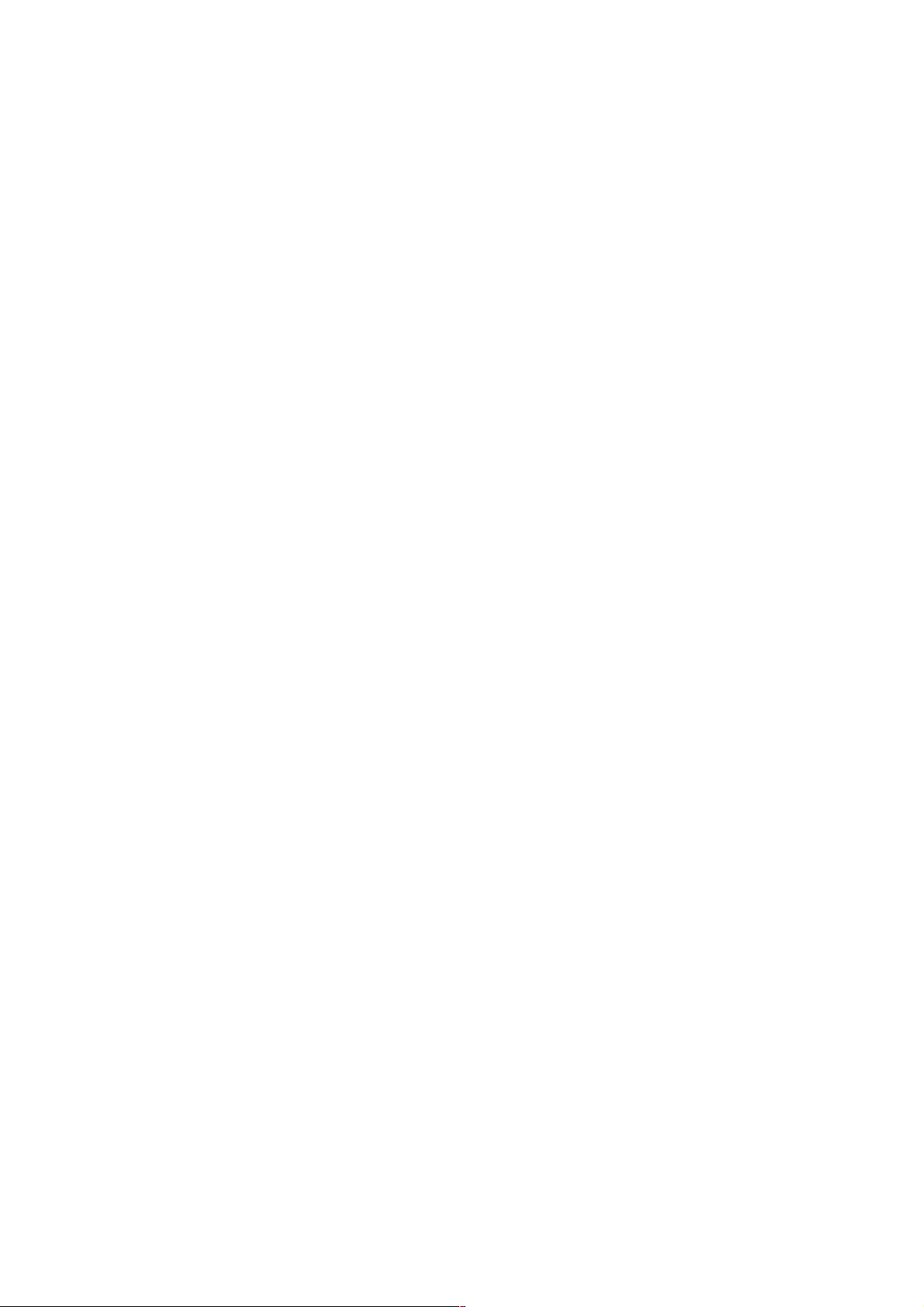
3. Настройка в качестве ключевого события (Key Event)
Одну из клавиш можно настроить в режиме ключевого события (Key Event), выбрав из
списка подтип.
None (Нет)
MWI
DND (Не беспокоить)
Hold (Удержание)
Transfer (Перевод)
Phonebook (Телефонная книга)
Redial (Автодозвон)
Pickup (Перехват)
Join (Присоединиться)
Call Forward (Переадресация вызова)
History (История)
Flash (Flash)
Memo (Заметка)
Headset (Гарнитура)
Release (Сброс): завершение вызова нажатием клавиши
Lock (Заблокировать): блокировка клавиатуры нажатием клавиши
SMS
Call Back (Перезвонить)
Hide DTMF (Скрыть тональный сигнал)
Intercom (Интерком)
Prefix (Префикс)
Hot Desking (Система незакрепленных рабочих мест): при нажатии клавиши стирается
вся информация SIP и регистрируется новый SIP
Agent (Агент)
PriHold (Частное удержание)
Disposition (Расположение)
Escalate (Передать)
Trace (Отслеживать)
4. Настройка в качестве DTMF
При настройке DTMF доступен быстрый набор или редактирование набранного номера.
5. Настройка в качестве URL
После ввода соответствующего адреса телефонной книги в формате XML вы сможете
получать доступ к удаленной телефонной книге.
6. Настройка в качестве клавиши BLF-списка (BLF List)
Необходима связь с сервером Broadsoft. Для обычного BLF необходима подписка каждого
номера, и, если их слишком много, могут создаваться помехи. При работе BLF-списка
создается список номеров, и телефон использует URL группы для подписки и анализа
информации каждого отдельного номера (имя, статус и т.д.) согласно уведомлениям с
сервера.
При настройке клавиши памяти в качестве BLF-списка соответствующий индикатор будет
оповещать пользователя о смене статуса объекта.

5. Другие функции
5.1 Auto Harddown (Автозавершение вызова)
1. Нажмите Menu (Меню) > Features (Функции) > Enter > Auto Handdown (Автозавершение
вызова) > Enter.
2. Установите режим Enable (Включить), используя клавиши навигации. Затем установите
Time (время в минутах). Нажмите Save (Сохранить).
3. По прошествии установленного времени после окончания звонка телефон вернется в
режим ожидания.
5.2 Ban Anonymous Call (Отклонение анонимных звонков)
1. Нажмите Menu (Меню) > Features (Функции) > Enter > Ban Anonymous Call (Отклонение
анонимных звонков) > Enter.
2. Выберите SIP-линию, на которой следует включить функцию отклонения анонимных
звонков, и нажмите Enter. Выберите режим Enabled (Включить) или Disabled (Отключить),
используя клавиши навигации.
3. Если выбирается Enabled, анонимные абоненты не смогут дозвониться. Если выбирается
Disabled, анонимные абоненты смогут дозвониться.
5.3 Dial Peer (План набора номера)
1. Нажмите Menu (Меню) > Features (Функции) > Enter > Dial Plan (План набора номера) >
Enter.
2. Возможна настройка следующих планов: Press # to Send (Нажмите # чтобы отправить),
Timeout to Send (Отправка после истечения срока ожидания), Timeout (Ожидание), Fixed
Length Number (Номер фиксированной длины), Press # to Do BXFER (Намжите # для
BXFER), BXFER On Onhook (BXFER при положенной трубке), AXFER On Onhook (AXFER при
положенной трубке). Вы можете включить или выключить любой из планов набора номера.
5.4 Dial Peer (Прямой вызов)
1. Нажмите Menu (Меню) > Features (Функции) > Enter > Dial Peer (Прямой набор) > Enter.
2. Нажмите Add (Добавить), чтобы войти в интерфейс редактирования, и введите требуемую
информацию. Например: Number (Номер): 1T, Dest. (Назначение): 0.0.0.0, Port (Порт): 5060,
Mode (Режим): SIP, Alias (Имя): all:3333, Suffix (Суффикс): no suffix, Del Len (Удаленная
длина): 0. Затем нажмите Save (Сохранить).
3. Введите 1+номер (1234) в интерфейсе набора номера. Вы можете подключиться к 3333.
Дополнительная информация доступна в разделе 8.3.3.4.
5.5 Auto Redial (Автоматический повторный набор)
1. Нажмите Menu (Меню) > Features (Функции) > Enter > Auto Redial (Автоматический
повторный набор) > Enter.
2. Выберите режим Enabled (Включить) или Disabled (Отключить), используя клавиши
навигации. Если выбирается Enable, потребуется задать параметры Interval (Интервал) и
Times (Попытки). Затем нажмите Save (Сохранить).
3. После включения автоматического повторного набора, при дозвоне до абонента, если он
занят, появится окно с запросом автоматического повторного набора. При нажатии ОК
телефон будет дозваниваться до абонента в соответствии с заданными значениями Interval и
Times.
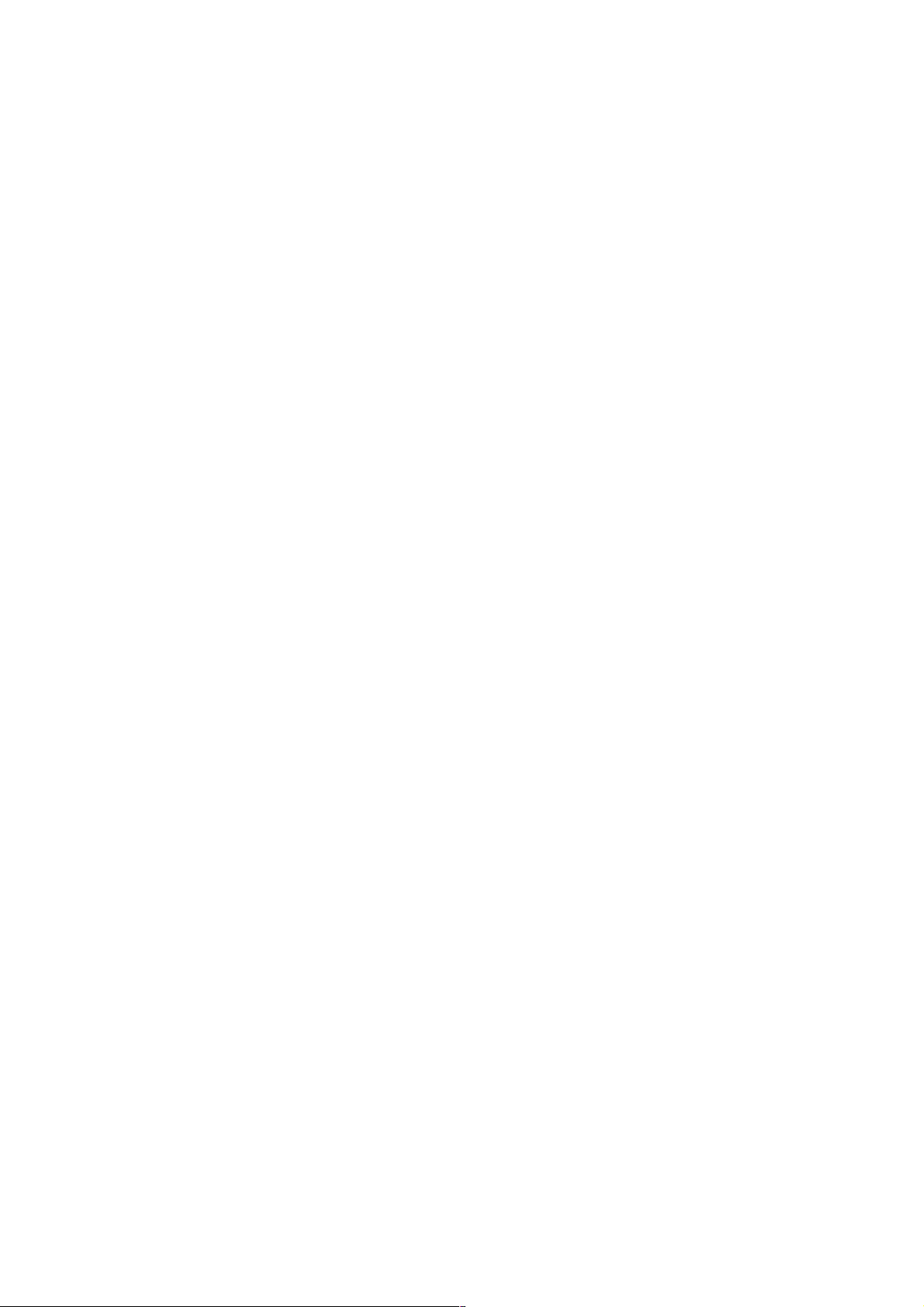
5.6 Call Completion (Завершение вызова)
1. Нажмите Menu (Меню) > Features (Функции) > Enter > Call Completion (Завершение
вызова) > Enter.
2. Включите функцию, используя клавиши навигации. Нажмите Save (Сохранить).
3. При дозвоне до абонента, если он занят, появится окно с запросом ожидания завершения
вызова. Нажмите OK, если он не занят, и появится окно с запросом авто-завершения вызова.
Нажмите OK, телефон будет дозваниваться по номеру автоматически.
5.7 Ring From Headset (Звонок с использованием
гарнитуры)
1. Нажмите Menu (Меню) > Features (Функции) > Enter > Ring From Headset (Звонок с
использованием гирнитуры) > Enter.
2. Включите функцию, используя клавиши навигации. Телефон подключит гарнитуру, и когда
поступит входящий звонок, будет использоваться гарнитура.
5.8 Power Light (Индикатор питания)
1. Нажмите Menu (Меню) > Features (Функции) > Enter > Power Light (Индикатор питания) >
Enter.
2. Включите функцию, используя клавиши навигации.
5.9 Hide DTMF (Скрыть тональный сигнал)
1. Нажмите Menu (Меню) > Features (Функции) > Enter > Hide DTMF (Скрыть тональный
сигнал) > Enter.
2. Выберите, используя клавиши навигации: Disabled (Отключено), All (Все), Delay
(Отложить), Last Show (Предыдущий). Если при совершении звонка необходимо ввести
тональный сигнал, отображение нажатых клавиш произойдет в соответствии с настройкой.
5.10 Password Dial (Набор с паролем)
1. Нажмите Menu (Меню) > Features (Функции) > Enter > Password Dial (Набор с паролем) >
Enter.
2. Включите функцию. Также можно задать параметры Prefix (Префикс) и Length (Длина).
Например, вы хотите позвонить на 1234567 и задаете префикс набора пароля (Password Dial
Prefix) 123 и длину пароля (Password Length) 3. Войдите в интерфейс вызова и введите
1234567. На экране отобразится 123***7.
5.11 Action URL и Active URI
1. Action URL используется для отправки специально настроенной Web-странице сообщений
о состоянии телефона и выполняемых на нем действиях. Как только на телефоне
происходит какое-либо действие (входящий звонок, постановка/снятие режима “не
беспокоить” и т.д.), он отправляет HTTP GET запрос специального вида на заранее
указанный адрес.
2. Active URI используется для управления телефоном. С сервера уходит запрос
определенного вида, получив который, телефон выполняет какие-либо действия (набор
номера, постановка/снятие режима “не беспокоить” и т. д.).
Loading…
В данной статье рассмотрим IP-телефон D-Link DPH-150S. Телефон имеет цветной ЖК-дисплей 320х240 и поддерживает регистрацию до двух SIP-линий. Вход в web-интерфейс Настройка данного телефона происходит через его web-интерфейс. . Для того, чтобы на него попасть, нужно узнать его IP-адрес. Делается это следующим образом: на телефоне необходимо нажать Menu -> IP Address. Factory Reset Если необходимо […]
В
данной статье рассмотрим IP-телефон
D-Link DPH-150S.
Телефон имеет цветной ЖК-дисплей 320х240 и поддерживает
регистрацию до двух SIP-линий.
Вход в web-интерфейс
Настройка данного телефона происходит через его web-интерфейс. . Для того,
чтобы на него попасть, нужно узнать его IP-адрес. Делается это следующим образом: на телефоне необходимо
нажать Menu
-> IP Address.
По умолчанию логин и пароль: admin / admin.
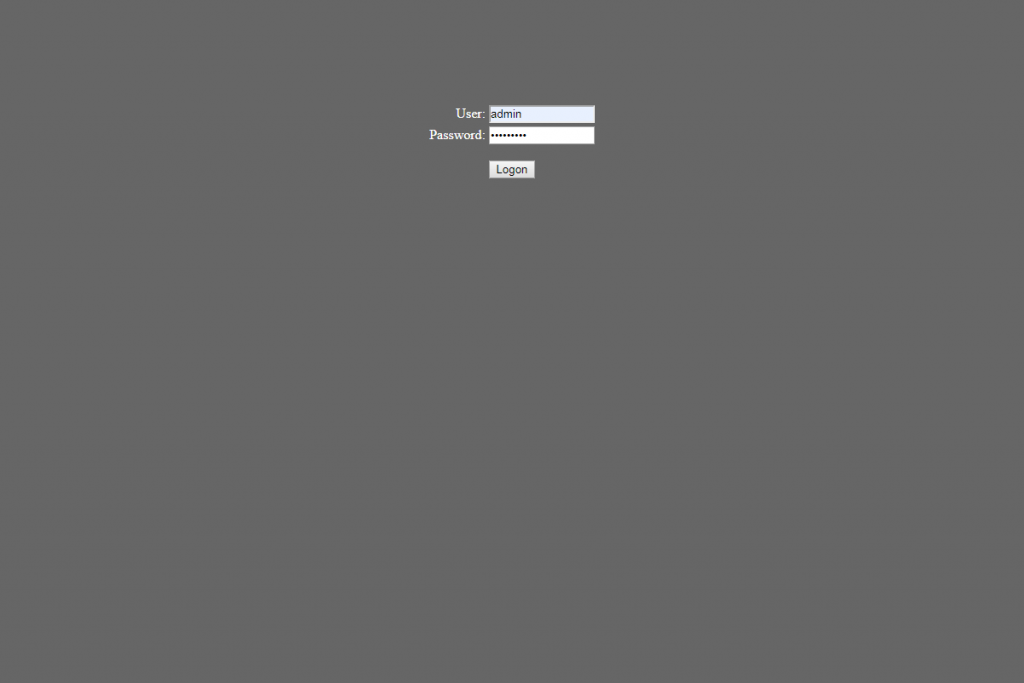
Factory Reset
При сбросе телефона к заводским настройкам вся информация с него будет удалена.
Если необходимо сбросить телефон на заводские настройки,
выполним следующие действия:
- Перезагрузим телефон;
- Как только телефон начнёт загружаться, нажмём #,
чем введём его в POST MODE
(также на экране должно отобразиться «POST MODE»); - Введём комбинацию *#168;
- Ждём появления надписи: «Configuration Reset»;
- Снова перезагрузим телефон.
Сетевые настройки
Рассмотрим сетевые настройки телефона. Они производятся в
разделе WAN (NETWORK — WAN).
- WAN STATUS – здесь можно увидеть информацию о сетевом подключении телефона: его IP-адрес в сети, адрес основного шлюза, маску подсети, MAC-адрес устройства.
- WAN Settings – здесь выбираем тип подключения телефона к сети.
В нашем примере используем статический IP-адрес.
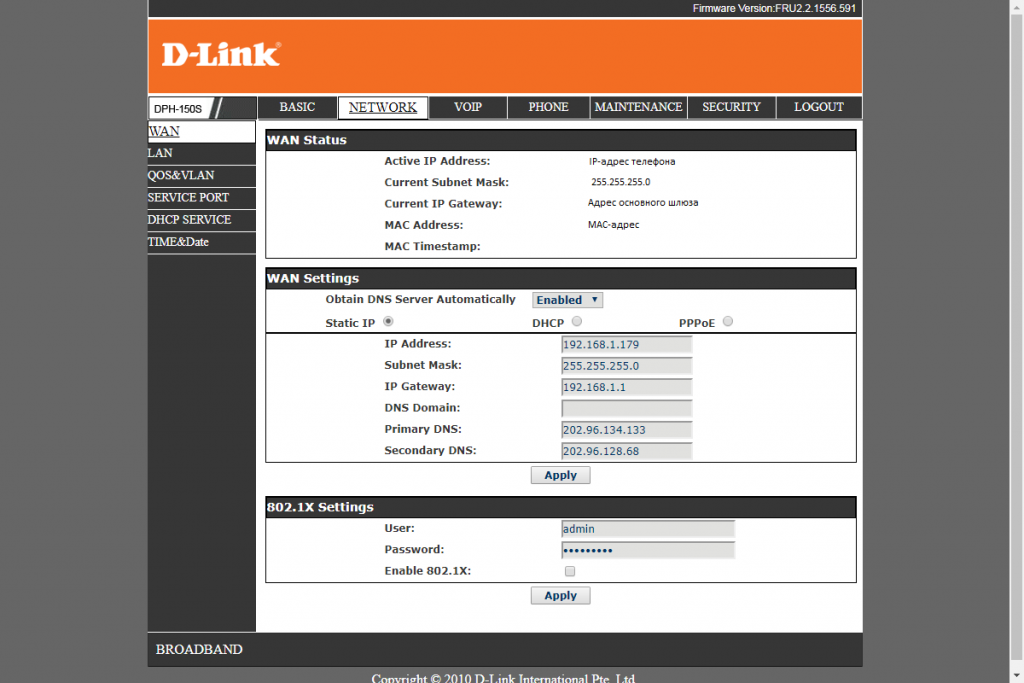
Настройки безопасности
В целях безопасности рекомендуется изменить пароль для входа на web-интерфейс телефона. Также нужно заменить стандартные порты HTTP и HTTPS на нестандартные.
Изменение портов
Изменение портов производится в разделе SERVICE PORT (NETWORK -> SERVICE PORT).
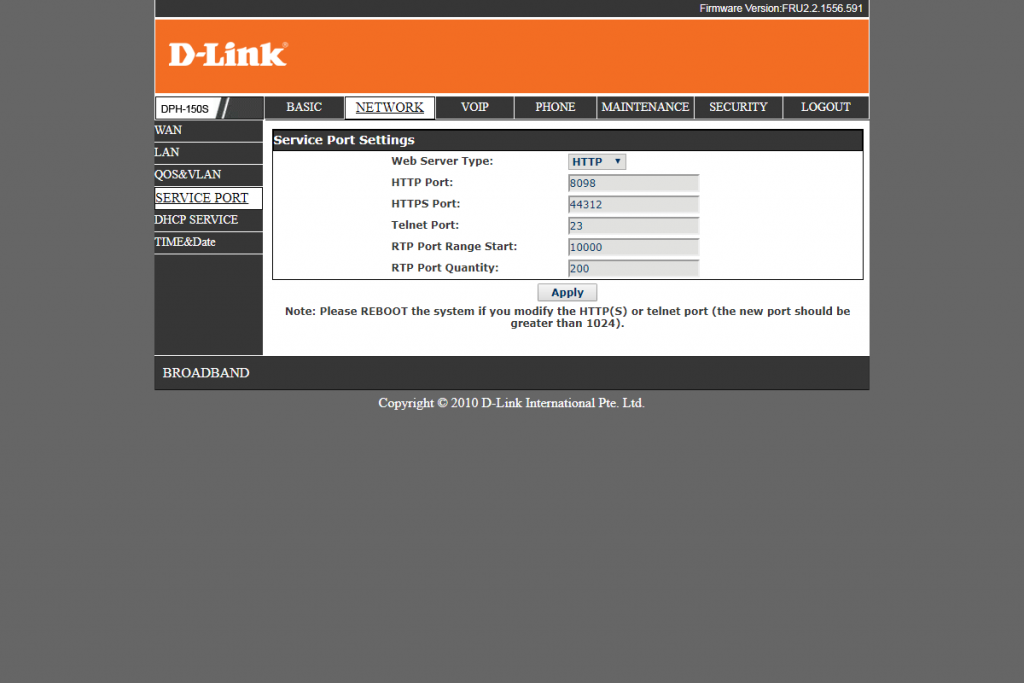
Изменение пароля учётной записи
Данная настройка производится в разделе ACCESS (MAINTENANCE -> ACCESS). Здесь нужно
в Account Option выбрать учётную запись и нажать «Modify». Далее прописываем
пароль и указываем права для данной учётной записи.
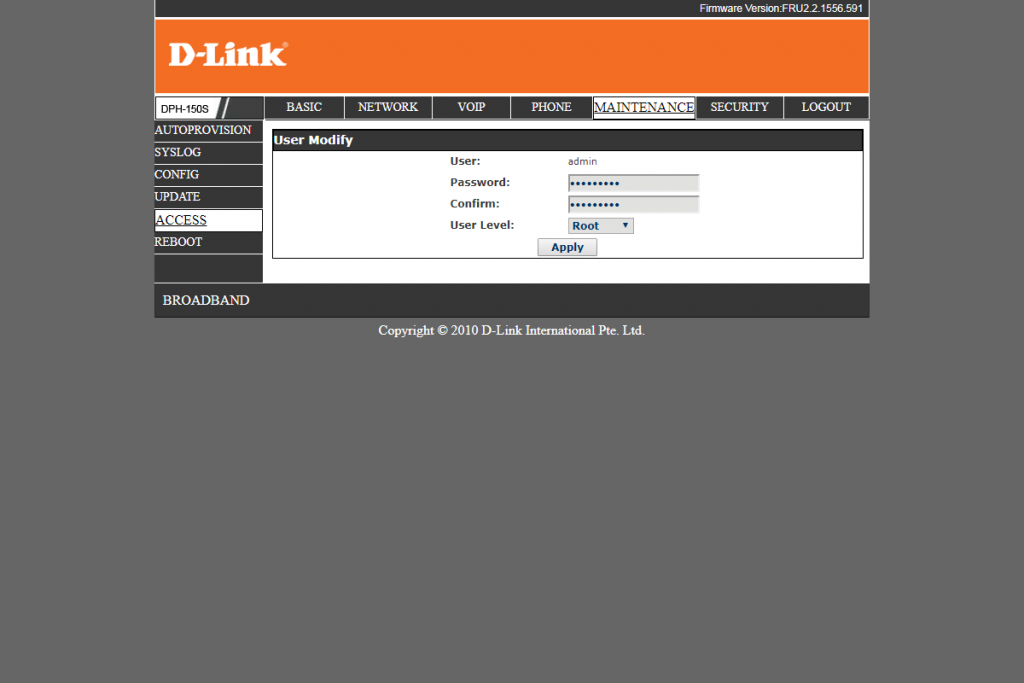
Также здесь можно создать нового пользователя. Для этого в Add User пропишем
логин и пароль для новой учётной записи, а также укажем права доступа.
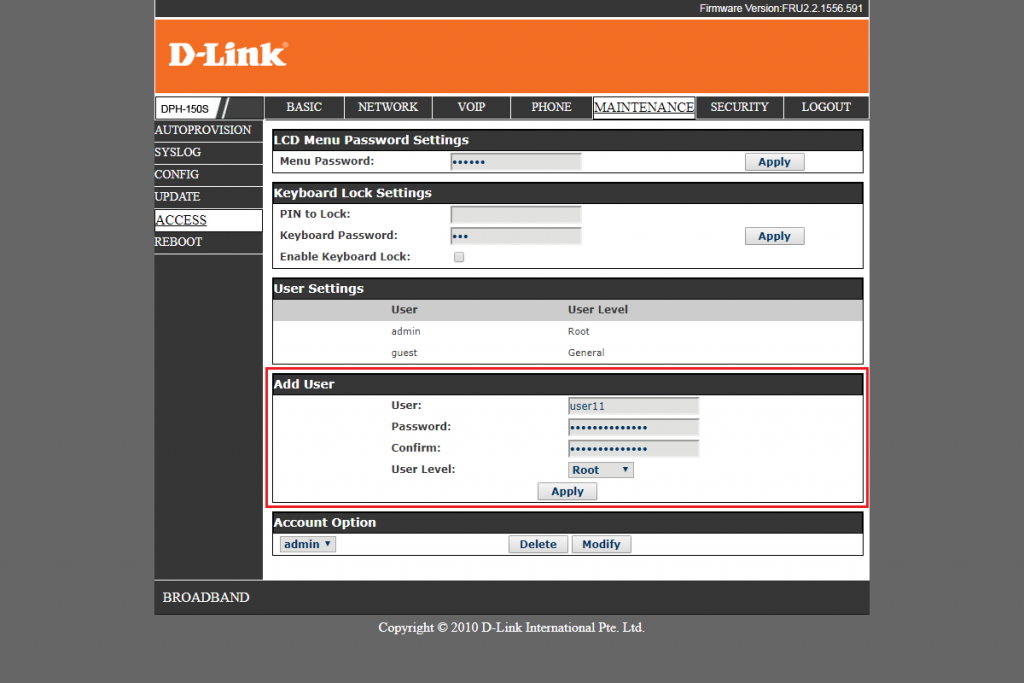
Для удаления учётной записи для входа на web-интерфейс телефона необходимо в Account Option выбрать учётную запись и нажать кнопку «Delete».
Настройка времени и даты
Для того, чтобы произвести настройку времени и даты,
переходим в раздел TIME&Date (NETWORK -> TIME&Date). Здесь
необходимо указать, настраивается ли время вручную или автоматически. Для
автоматической настройки времени нужно прописать IP-адрес сервера, с которым должна
происходить синхронизация.
В нашем примере настройка времени будет производиться
вручную. Заполним следующие поля в Manual Time Settings:
- Year – текущий год;
- Month – текущий месяц;
- Day – текущая дата;
- Hour – часы;
- Minute – минуты.
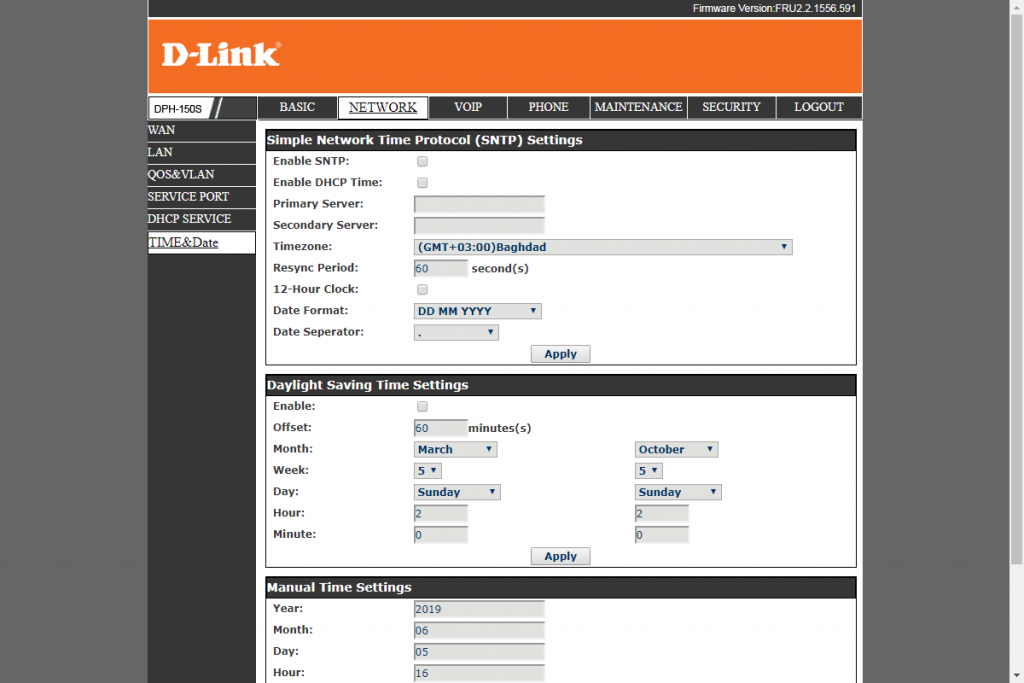
Переход на летнее время и обратно можно указать в Daylight Saving Time Settings. Необходимо
указать дату и время начала перехода на летнее и время и дату окончания
перехода.
Регистрация SIP-аккаунта
Теперь рассмотрим возможность подключения учётной записи SIP на телефон. Делается это
в разделе SIP (VOIP-> SIP) в Basic Settings. Для
регистрации учётной записи заполним следующие поля:
- Server Address – IP-адрес сервера телефонии;
- Server Port – порт, на который происходит регистрация телефона;
- Authentication User – логин учётной записи SIP;
- Authentication Password – пароль от учётной записи SIP;
- Enable Registration – ставим галочку, если регистрируем данную учётную запись.
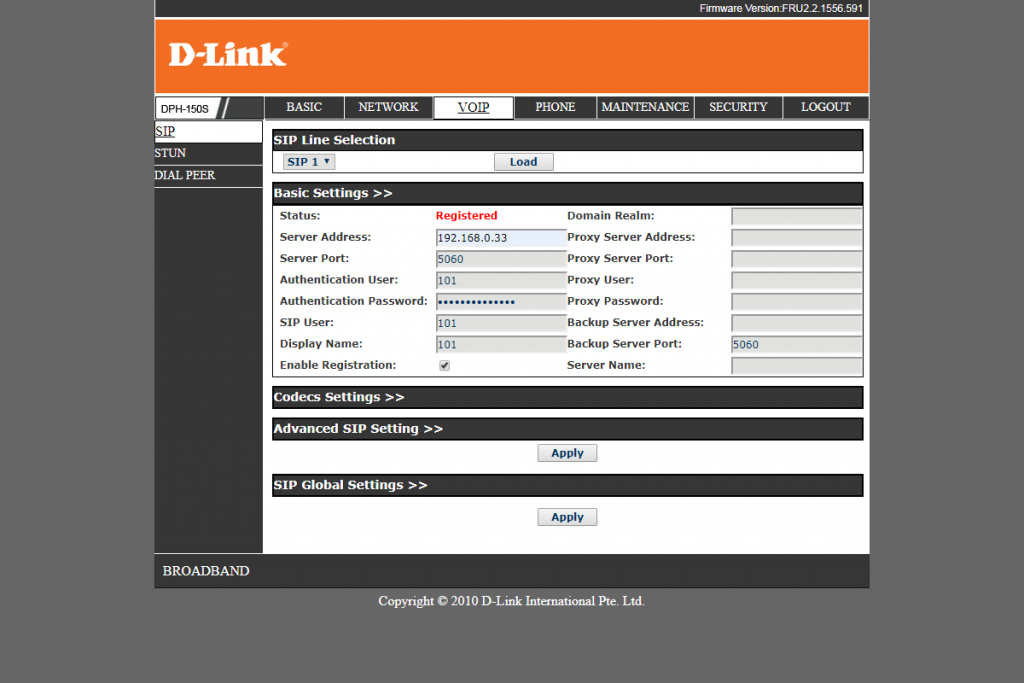
Настройка кодеков
Посмотреть использующиеся кодеки можно посмотреть в консоли или же на FreePBX.
Для того, чтобы посмотреть кодеки из
консоли, введём следующую команду:
asterisk -rx ‘sip show settings’ | grep Codecs 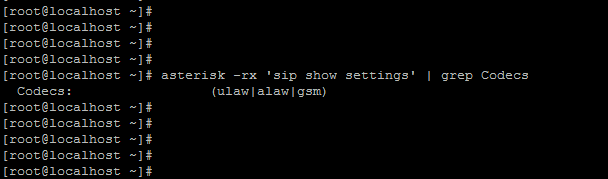
На телефоне настройка происходит в разделе SIP (VOIP-> SIP) в Codecs Settings. Здесь
выбираем нужные кодеки. Приоритетность кодеков задаётся с помощью стрелок вверх
и вниз.
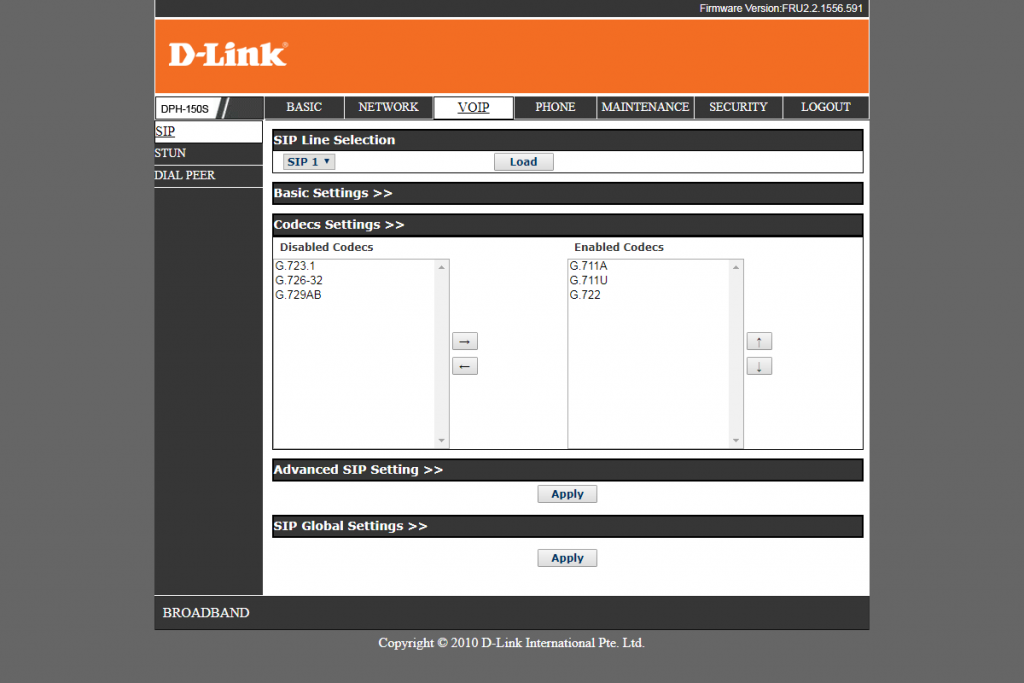
Расширенные настройки
Производятся в разделе SIP (VOIP-> SIP) в Advanced Settings. Здесь можно указать
тип DTMF, транспортный
протокол, включить или отключить использование сервисных кодов на телефоне и
многие другие полезные функции.
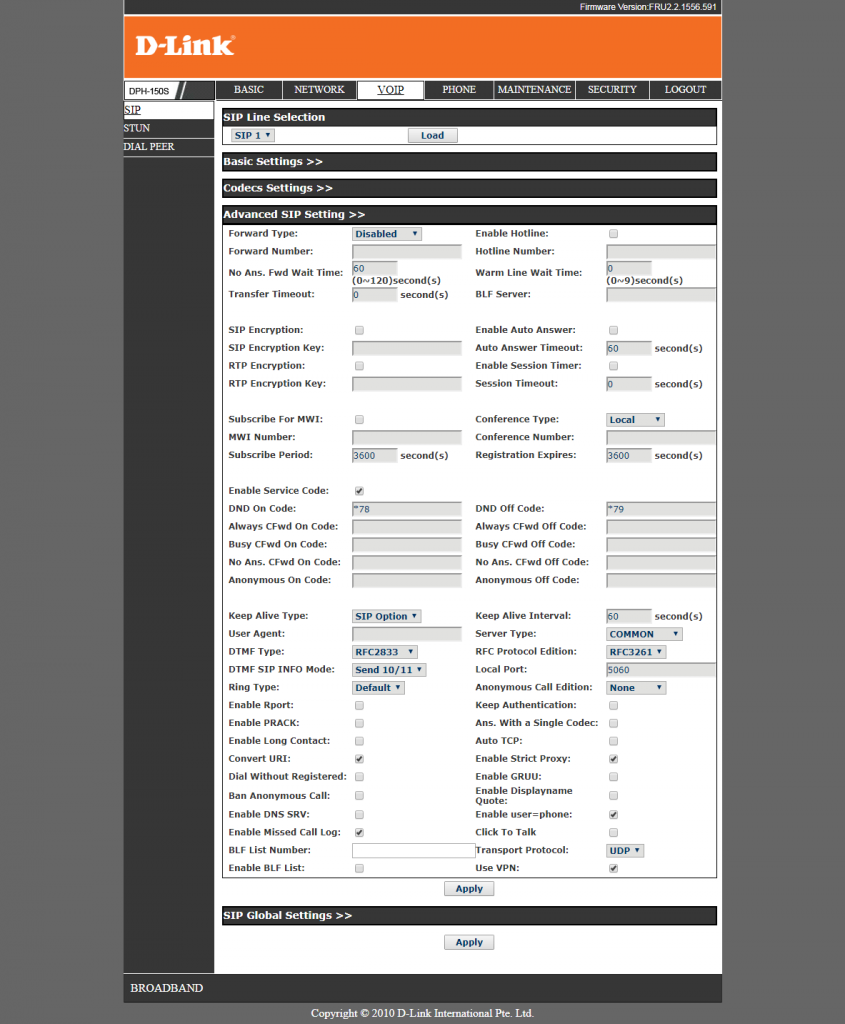
На этом обзор и настройка IP-телефона D-Link DPH-150S завершена.
Данная инструкция поможет вам настроить аккаунт ТелеСтор на IP-телефоне D-Link DPH-150S.
Для успешной настройки Вам потребуется:
- IP-телефон, подключенный к компьютерной сети с возможностью выхода в сеть Интернет;
- компьютер, находящийся в одной сети с телефоном;
- логин и пароль к аккаунту — их вы можете узнать в личном кабинете ТелеСтор:
- на странице
Настройки - Аккаунтдля услуги ТелеЛайт, - на странице
Настройки - Транкидля услуги ТелеТранк, - на странице
Компания - Сотрудникидля услуг ТелеНомер и ТелеВАТС;
- на странице
- внутренний IP-адрес телефона — его вы можете получить, нажав 2 раза на телефоне кнопку
OK, он отобразится во второй строке экрана телефона (например,WAN IP: 192.168.200.53) - логин и пароль от Web-интерфейса телефона — по умолчанию, это
adminиadmin
1. Подключение к Web-интерфейсу телефона
Откройте на компьютере браузер, введите в строке адреса внутренний IP-адрес телефона и нажмите Enter. Заполните открывшуюся форма входа и нажмите на кнопку Logon:
Если пароль не подошел («Неверно введен логин или пароль»), то вам необходимо обратиться в Поддержку ТелеСтор через чат в личном кабинете ТелеСтор для уточнения дальнейших действий.
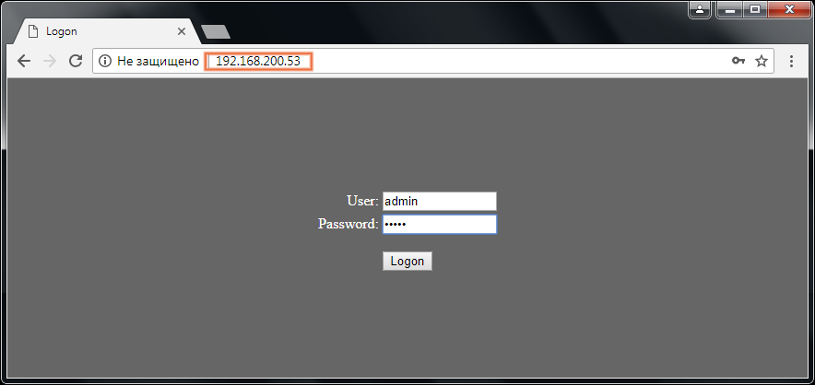
Перейдите на вкладку VOIP:
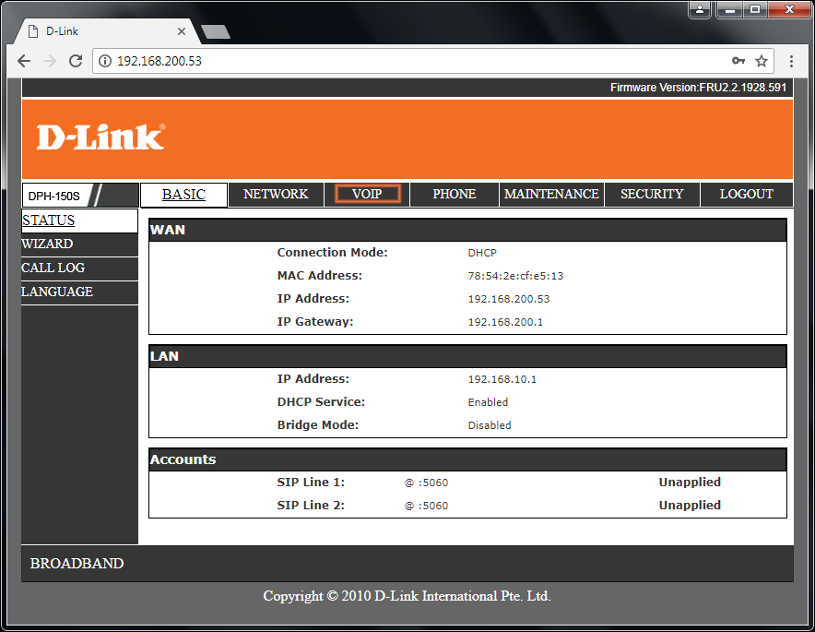
2. Ввод данных для подключения
Укажите следующие настройки аккаунта, после чего нажмите на кнопку Apply:
| Поле | Значение |
|---|---|
| Server Address | sip.tlstr.ru |
| Authentication User | логин к аккаунту (10 цифр) |
| Authentication Password | пароль к аккаунту |
| SIP User | городской или внутренний номер телефона |
| Display Name | городской или внутренний номер телефона |
| Enable Registration | да |
| Domain Realm | sip.tlstr.ru |
| Enabled Codecs | G.711A |
| Registration Expires | 120 |
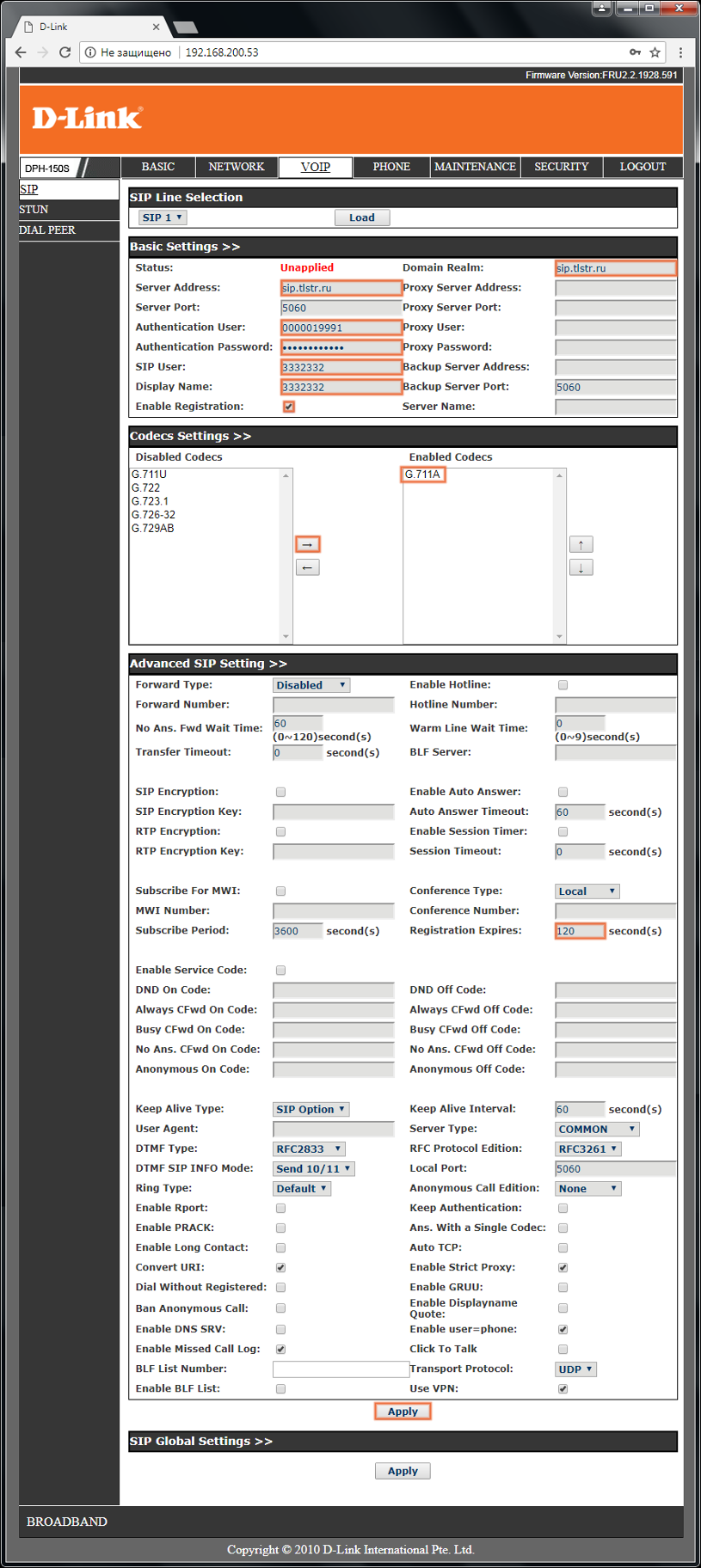
3. Проверка статуса подключения
После применения настроек Поле Status (Стутус регистрации) должно измениться на Registered, что означает, что телефон успешно настроен.
Если статус регистрации аккаунта изменился на
Filed with ..., то Вам необходимо проверить правильность введенных Логина и Пароля в поляхAuthentication User,Authentication Password, а также проверить наличие подключения к сети Интернет.
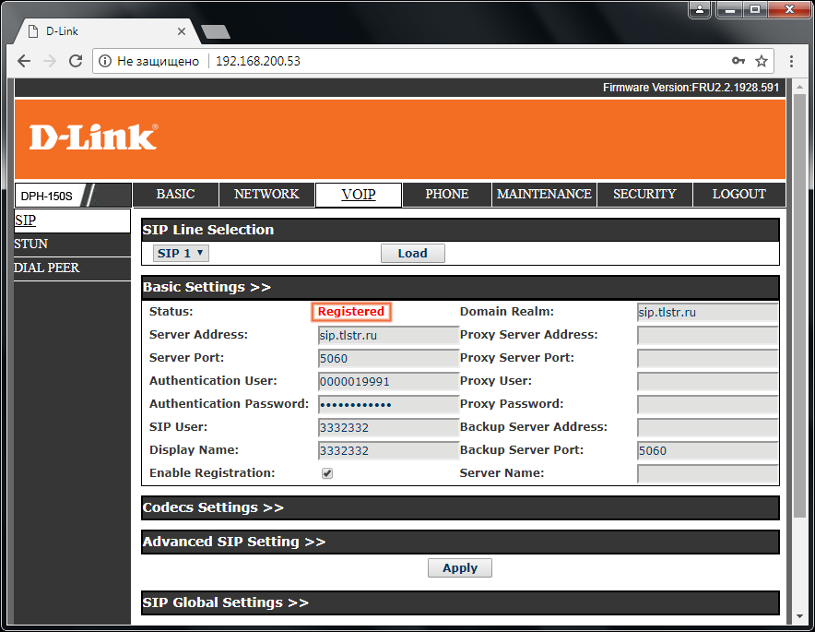
IP-телефон настроен. Теперь Вы можете с него совершать или принимать звонки, используя аккаунт ТелеСтор.
